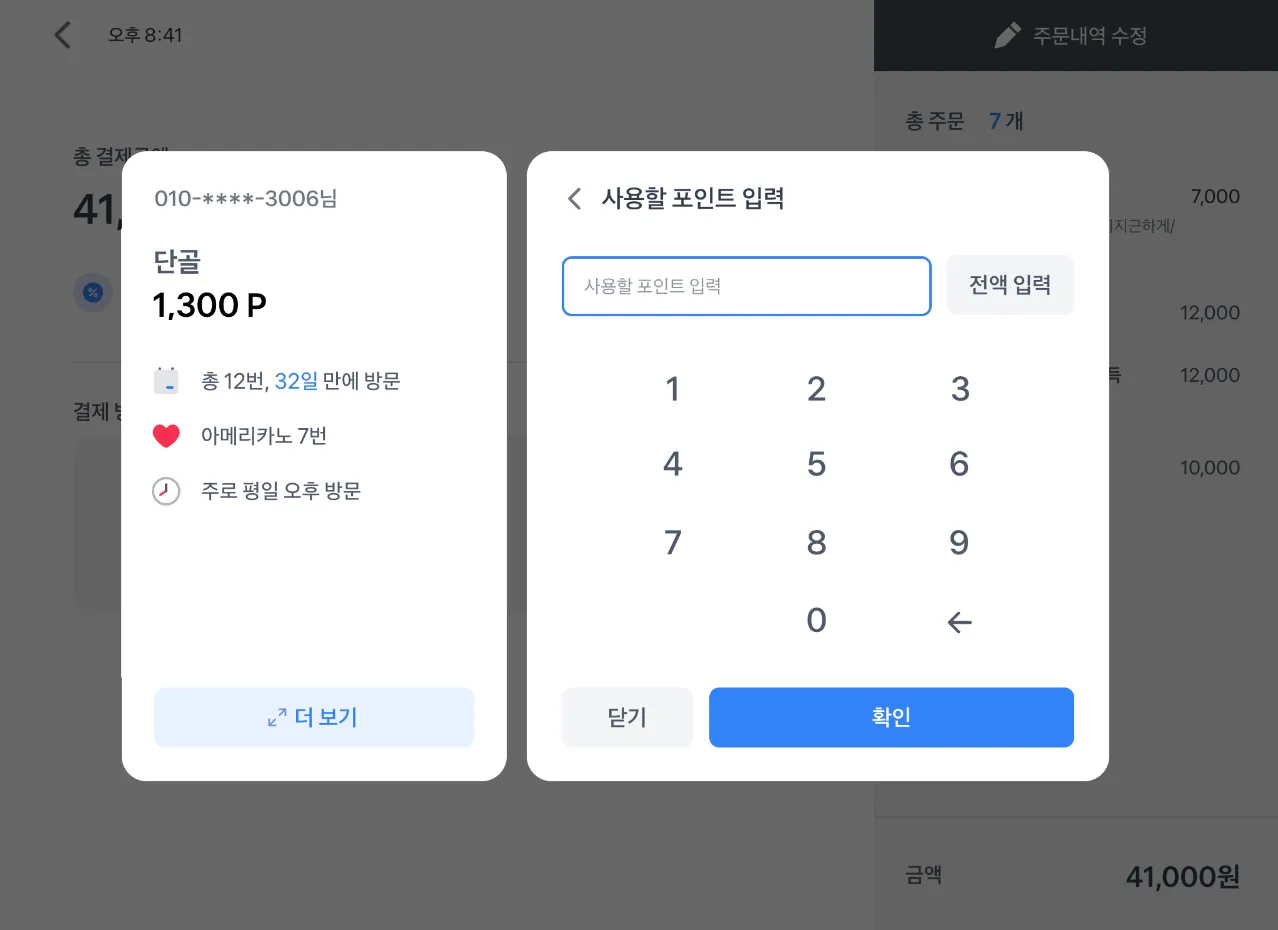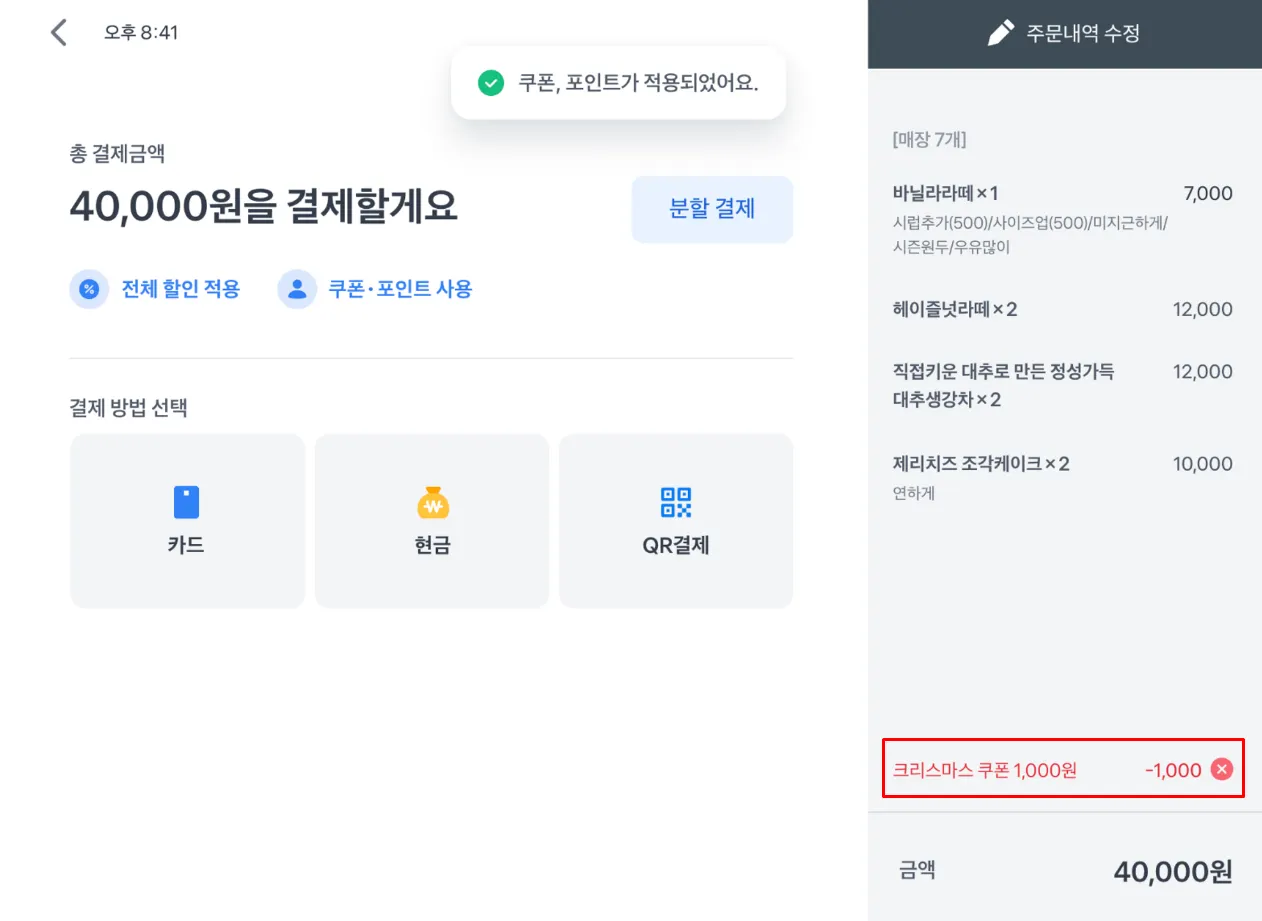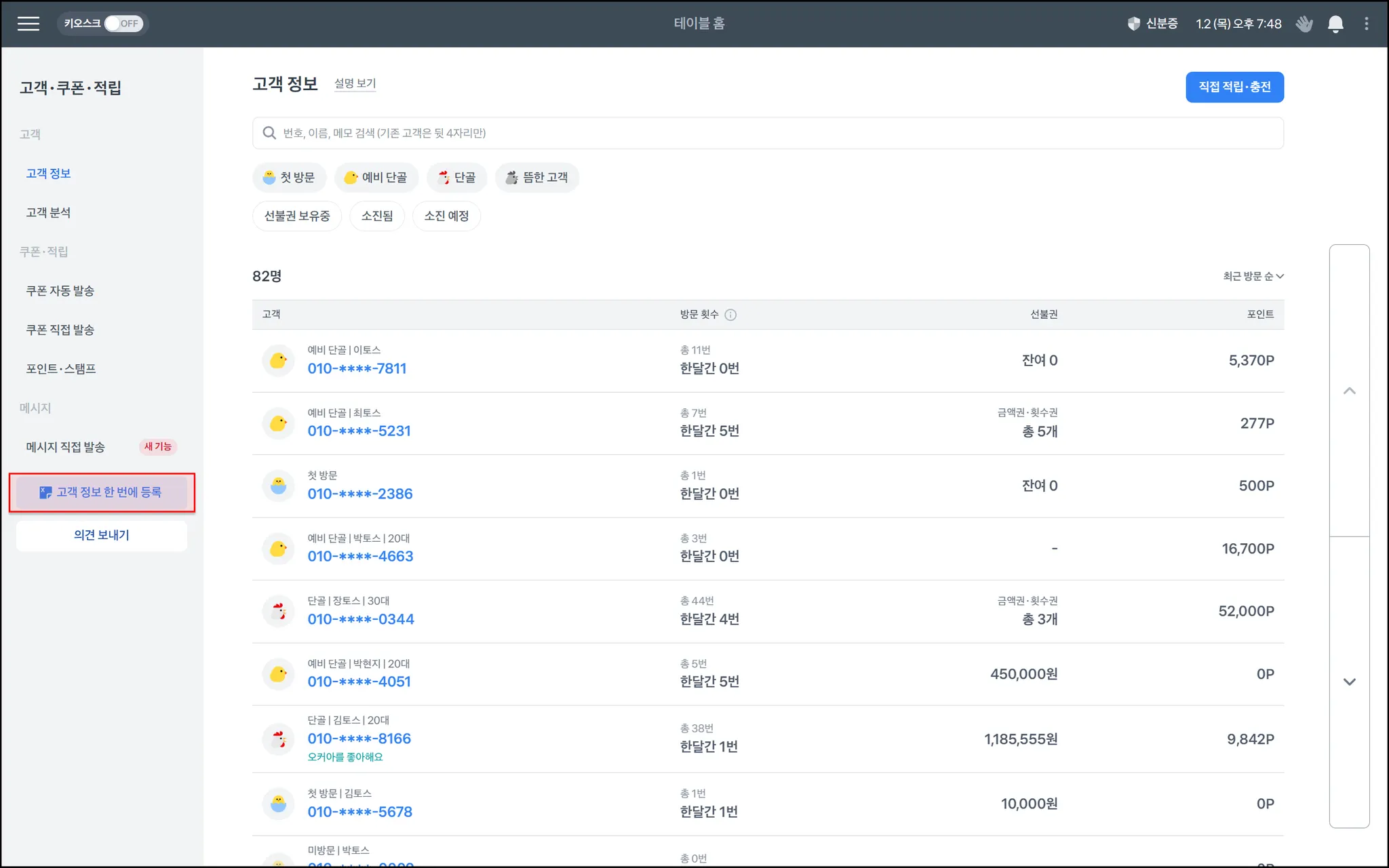업데이트 2025.01.02
목록
1. 고객 관리
고객을 기억할 수 있도록 고객 정보 기능을 제공해요.
① 방금 결제한 고객의 정보를 리스트 최상단으로 볼 수 있어요.
② 고객 휴대폰 번호 뒷 4자리로 고객을 검색할 수 있어요.
③ 방문 횟수에 따른 고객 그룹으로 고객을 구분하여 관리할 수 있어요.
④ 고객의 방문 형태에 대한 상세정보를 언제나 확인할 수 있어요.
‘이 손님.. 자주 오셨던 분인가?’ ‘무슨 메뉴를 좋아하셨더라..?’
얼굴은 익숙한데, 자주 왔던 고객이 맞는지 헷갈리신 경험 있으시죠?
고객 관리 기능을 통해, 마주보고 있는 고객님이 단골인지, 얼마나 오랜만에 왔는지, 어떤 메뉴/옵션을 구매 했는지 확인이 가능해 충성 고객을 확보할 수 있어요.
•
토스포스 좌측 상단 ≡ → 고객정보 로 이동 후 고객 정보 확인이 가능해요.
1.
그룹 3가지와 상태 1가지로 나뉘어요.
a.
그룹 3가지
i.
첫 방문 : 처음 방문한 고객
ii.
예비 단골 : 2번 이상 방문(적립)한 고객
iii.
단골 : 3개월간 7회 이상 방문(적립)한 고객
1.
91일 동안 방문하지 않으면 단골에서 예비 단골로 그룹이 한 단계 내려가요.
b.
상태 1가지
i.
뜸한 고객 : 예비 단골 또는 단골이면서 45일 동안 오지 않은 고객
고객 그룹은 매장에서 직접 설정이 어려우며, 이미지 조건대로 자동 변경 되어요.
2.
부활
a.
뜸한 고객이 방문하면 부활 뱃지와 애니메이션이 표시돼요.
3.
고객을 기억할 수 있는 메모 기능도 있어요.
a.
고객에게는 노출되지 않아요.
4.
리스트 중 한 명의 고객 정보를 들어가면 분석 내용을 확인할 수 있어요.
a.
주문 메뉴
b.
주문 옵션
c.
방문 시간대
5.
고객이 주로 방문하는 시간대는 총 5개로 나뉘어 보여져요.
6.
적립 내역에는 최근 주문한 상품과 포인트(or 스탬프) 적립 내용을 확인할 수 있어요.
7.
클릭하면 상세 주문 내역을 확인 할 수 있어요.
8.
선불권 내역은 과거 충전/사용 내역을,
쿠폰 내역은 현재 보유 중인 쿠폰과 과거 발급/사용 내역을 확인할 수 있어요.
9.
고객 정보를 들어가서 포인트(or 포인트)와 선불권 잔액을 수기 적립/차감을 할 수 있어요.
a.
10.
필터로 고객 정보 리스트를 조회할 수 있어요.
11.
방문 횟수, 시간대, 주문 메뉴, 포인트가 모두 0인 경우는 아래 2가지 케이스에요.
a.
고객이 상품 주문 → 포인트 적립을 위해 단말기에 휴대폰 번호 입력 및 동의 완료 → 이후 결제를 끝내지 않고 주문을 중단 한 경우
b.
고객이 상품 주문 → 포인트 적립을 위해 단말기에 휴대폰 번호 입력 및 동의 완료 → 이후 결제 → 결제 취소
12.
태그를 눌러 필터링하여 고객 목록을 조회할 수 있어요.
13.
첫 적립 필터와 뜸한 고객 필터는 함께 선택될 수 없어요.
a.
뜸한 고객? 예비 단골 또는 단골이면서 45일 동안 오지 않은 고객.
14.
고객 정보 화면에서 직접 적립을 이용하면
과거 결제건에 대해 사후 적립하거나, 직접 적립 또는 선불권 충전을 할 수 있어요.
15.
주문 내역에서 찾기 : 주문과 결제는 했으나 포인트 적립을 하지 않았던 건.
16.
포인트 직접 입력 : 고객에게 적립할 포인트를 직접 입력하여 수기 적립.
17.
선불권 결제 후 충전: 결제를 하며 선불권을 충전.
18.
선불권 결제 없이 충전: 결제 없이 단순 선불권을 충전.
고객 전화번호 마스킹 해제하기
1.
토스포스 좌측 상단 ≡ > 고객·쿠폰·적립 > 고객 정보에서
핸드폰 번호를 확인할 고객님을 선택해요
검색창에서 번호, 이름, 메모와 같은 정보로도 검색할 수 있어요
2.
핸드폰 번호 중 **** 처리된 중간 번호를 눌러 비밀번호를 입력해요.
3.
비밀번호를 잊었다면, 왼쪽 글씨를 눌러 비밀번호 재설정이 가능해요.
4.
해제는 1시간 동안 유지가 되고, 다시 번호보기를 누르면 마스킹이 돼요
2. 고객 분석
토스포스에서 기간 별 방문 고객 수, 고객 그룹 별 비율, 매출 기여도 등 매장에 방문하는 고객의 추이를 직접 분석하는 기능이에요.
1.
토스포스 왼쪽 상단 ≡ → 고객·쿠폰·적립 메뉴를 클릭해주세요.
2.
고객 분석을 클릭해주세요.
3.
기간을 설정 하고 고객과 매출을 확인 할 수 있어요.
a. [오늘], [이번주], [이번달] 을 선택하거나, 우측 달력 버튼을 통해 특정 기간을 선택 할 수 있어요.
b. 기간 별 방문 고객 대비 적립 고객의 비율과 증감을 숫자로 확인할 수 있어요.
4.
[명] 또는 [만원] 단위의 매출 금액을 확인하거나 [%] 로 비중을 알아볼 수도 있어요.
a.
[고객] + [명] 으로 설정하면, 기간 별 총 방문 고객 수를 알 수 있어요.
b.
[고객] + [명] 으로 설정하면, 고객 그룹마다의 기간별 방문 고객 수를 알 수 있어요.
c.
[고객] + [%] 로 설정하면, 고객 그룹마다의 기간별 방문 고객 비중을 알 수 있어요.
d.
[매출] + [만원] 으로 설정하면, 기간 별 총 매출액을 만원단위로 알 수 있어요.
e.
[매출] + [만원] 으로 설정하면, 고객 그룹마다의 기간 별 매출액을 만원단위로 알 수 있어요.
f.
[매출] + [%] 로 설정하면, 고객 그룹마다의 기간 별 매출 비중을 알 수 있어요.
5.
더 자세히 보고 싶은 숫자는 그래프를 클릭해서 상세한 수치까지 확인할 수 있어요
6.
뜸한 고객을 클릭하면 주별/월별 자주 오시다가 뜸해진 고객이 몇명인지를 알 수 있어요.
a. 고객 = 뜸한 예비 단골 + 뜸한 단골
b. 첫 적립과 미적립은 뜸한 상태가 불가능하므로 제외돼요.
c. 해당 기간에 방문한 고객은 제외돼요.
3. 포인트 첫 적립 시 자동 발송 쿠폰 설정하기
1.
토스포스 왼쪽 상단 ≡ → 고객·쿠폰·적립 → 쿠폰 자동 발송 을 눌러주세요.
2.
환영 쿠폰 보내기 오른쪽의 OFF를 ON으로 변경해 주세요.
3.
환영 쿠폰 보내기를 누르면, 이용 가이드를 볼 수 있어요.
만약, 놓쳤다면 왼쪽 위 가이드 보기를 눌러 다시 확인 가능해요.
4.
쿠폰 혜택, 쿠폰을 적용 할 메뉴, 쿠폰 유효 기간을 직접 설정해주세요.
5.
쿠폰 적용할 범위를 ‘특정 상품만’ 선택하실 수도 있어요.
전체상품에 할인 적용을 하고,
이후 신규 상품 추가 시 그 상품에는 첫 적립 할인 적용이 되지 않아요.
신규상품에도 적용을 원한다면,
쿠폰을 적용할 상품 목록에서 신규상품 체크 표시 후 저장해야 해요.
그 이후 발송 된 쿠폰은 신규상품도 사용할 수 있어요
6.
여러 상품을 선택 하셨다면 그 중,
가장 비싼 상품 1개만 할인할지
주문한 상품별로 각각 할인할지 선택할 수 있어요.
7.
설정을 마무리 했다면, 오른쪽에는 손님이 받을 알림톡 미리보기를 확인할 수 있어요.
보여지는 그대로 발송되어, 꼼꼼히 확인하는 것을 권장 드려요.
8.
자동 발송 시작 후에는,
총 발송한 쿠폰과 사용된 쿠폰의 수와 비율을 실시간으로 볼 수 있고,
사용을 원치 않을 때에 OFF 하실 수 있어요.
프론트에서 동의 후 쿠폰 받기
1.
고객이 매장을 처음 방문하여 포인트 적립을 하고, 마케팅 수신 동의를 진행하면 고객은 점주님이 설정한 첫 적립 환영 쿠폰을 자동으로 받을 수 있어요.
4. 시즈널(이벤트) 쿠폰이란?
시즈널 마케팅(Seasonal Marketing)을 활용하여, 시즈널 쿠폰을 발송하고 매출을 올릴 수 있어요
시즈널 마케팅은, ‘특정 기간’의 ‘특수성’을 활용한 짧고 강력한 홍보예요.
소비가 활발해지는 특정 일, 기간, 계절에 홍보 및 광고를 하는 전략을 의미해요.
시즈널 마케팅을 하는 대표적인 시기로는 크리스마스, 명절, 여름 휴가철 등이 있어요.
매출을 올려주는 시즈널 마케팅, 어떻게 해요?
일상 속 특별함으로 고객이 지갑을 여는 순간, 우리 매장도 놓칠 수 없겠죠?
아래 순서에 따라 매장에 맞는 시즈널 마케팅을 계획해봐요.
시즈널(이벤트) 쿠폰 만들기
매장에 방문한 고객님들에게, 카카오톡 알림톡으로 이벤트 쿠폰을 전송하는 기능이에요.
1.
포스 좌측 상단 ≡ → 고객관리 → 이벤트·쿠폰 → 쿠폰 직접 발송을
클릭 후 템플릿 에서 원하는 이벤트를 선택해주세요.
현재 제공되는 기본 템플릿 내에서만 활용 가능해요.
2.
발송할 쿠폰 종류를 선택하고
3.
쿠폰 혜택 / 할인 적용 범위 / 쿠폰 유효 기간을 설정해요.
4.
쿠폰 혜택은, 할인과 증정 중 하나를 선택할 수 있어요.
a.
할인: 금액 또는 %으로 입력
b.
증정: 쿠폰 사용을 대가로 제공할 상품 지정
5.
쿠폰 적용할 범위에서 총 주문 금액 or 특정 상품만 선택 가능해요.
특정 상품만을 선택 시 각 상품 별 혹은 카테고리 별로 할인 적용 범위를 설정할 수 있어요.
고객이 여러 상품 중복 구매 시의 쿠폰 기준도 가장 비싼 상품 1개 혹은 상품별 각각 할인으로 선택할 수 있어요.
•
일부 상품만 혜택을 받는 쿠폰을 만든 뒤,
새로운 상품이나 카테고리를 등록하면 해당 상품이나 카테고리는 할인 혜택에서 제외돼요.
6.
쿠폰 유효기간을 설정하고 오른쪽 미리보기를 통해 쿠폰 내용을 최종 확인 후
윗 부분에 있는 다음을 눌러요.
고객이 알림톡을 수신한 일자로부터
7일, 14일, 30일, 당일 유효기간 설정 가능해요.
7.
발송 대상과 발송 날짜를 설정해주세요.
a.
가장 빠른 발송 날짜는 당일 한 시간 이후에요.
b.
발송 시간은 08시 ~ 20시 사이로만 설정할 수 있어요.
발송 대상은 예약 시점의 예상 인원이고, 실제 발송 대상 수와 다를 수 있어요.
* 발송대상 중 [일부만] 기능은 준비중이에요.
8.
최종 확인 후 발송 예약하기를 눌러주세요.
이벤트·쿠폰 수정 및 발송취소
1.
토스포스 왼쪽 상단 ≡ → 고객·쿠폰·적립 → 쿠폰 직접 발송 → 보낸내역 에서
발송한 쿠폰의 발송 상태와 내역 확인이 가능해요.
2.
쿠폰 내용을 수정하고 저장 하면, 수정 내용이 반영되고,
발송취소 선택 시 쿠폰 발송 예약이 취소돼요.
 이미 발송된 시즈널 쿠폰은 취소가 어려워요
이미 발송된 시즈널 쿠폰은 취소가 어려워요
•
쿠폰이 발송 되었다면, 이미 손님들은 쿠폰 알림톡을 보신 상황이에요.
알림톡을 보시고 매장에 방문하시는 경우가 있기 때문에 취소는 어려우며 꼭 정말 발송하실 쿠폰인지 확인이 필요해요.포스에서 이벤트·쿠폰 사용하기
포스에서 이벤트·쿠폰 사용하기
1.
결제 시 쿠폰·포인트 사용을 누르고, 고객 휴대폰 번호 입력 시 사용 가능한 쿠폰이 나타나요.
① 쿠폰 중복 사용은 불가해요.
② 분할결제 진행 시 쿠폰 적용 후 차액에 대한 분할결제만 가능해요.
2.
사용 가능한 포인트가 있을 경우 쿠폰과 포인트 중복 사용이 가능해요.
3.
주문 내역에 쿠폰, 포인트가 적용을 확인 후 결제 수단을 선택해 결제를 완료해주세요.
5. 메세지 직접 발송
고객에게 무료로 카카오톡 메세지를 발송하고 포인트·스탬프(적립)를 사용하는 모든 업종에서 사용할 수 있는 기능이에요.
- 임시 휴무일같은 중요한 정보를 빠르게 전달해 보세요.
- 현재 메시지 전송은 무료로 제공되니, 고객과 신뢰를 쌓고 매장 이미지를 한층 더 긍정적으로 만들어 보세요!
1.
토스포스 좌측 상단 ≡ → 고객·쿠폰·적립 → 메세지 직접 발송
위 경로를 통해 접속이 가능해요.
2.
메세지 발송 템플릿은, 매장 안내사항 및 매장 홍보만 존재해요.
중요한 변동 사항을 알리고 싶다면, ‘매장 안내사항’ 템플릿을 이용해주세요.
(광고 및 홍보성 메시지는 보낼 수 없어요.)
현재 매장 홍보 템플릿은 잠시 멈췄어요.
3.
템플릿 선택 후, 메세지 제목과 템플릿 항목을 작성해요.
오른쪽 편에 발송 예정인 알림톡 내용을 미리 확인해요.
4.
메세지는, 전체 고객 또는 일부 고객에게 보낼 수 있어요.
a.
(인원 수는 마케팅 수신 동의를한 고객님 대상이에요.)
5.
발송 날짜와 시간을 직접 지정할 수 있어요.
(시간은 08시 ~ 19시 사이로만 선택이 가능해요.)
6.
보낸내역도 직접 확인 가능해요.
 메세지 보내기 유의 사항
메세지 보내기 유의 사항
•
메시지 작성 시 욕설, 비방, 부적절한 표현은 포함하지 않도록 유의가 필요해요.
이를 위반할 경우 발송이 제한될 수 있어요.
•
템플릿과 관련이 없는 내용은 보낼 수 없어요.
•
고객에게 다양한 소식을 효율적으로 전달할 수 있도록, 발송 날짜 기준으로 하루 동안 발송 가능한 메시지는 최대 5개의 템플릿으로 제한돼요.
예를 들어, 동일한 발송 일자에 ‘매장 휴무’, ‘적립 정책 변경 안내’, ‘매장 이전 안내’ ‘운영시간 변경 안내’ 등의 내용을 각각 한 번씩 보낼 수 있어요.
각 템플릿은 같은 날짜에 중복 발송이 불가해 이를 통해 메시지가 더 효과적으로 전달되고 고객이 소식을 부담 없이 받아볼 수 있도록 해요.
•
추후 유료화가 진행될 경우, 사전에 충분히 안내 드릴 예정이니 안심하시고 활용해 주세요. 
6. 고객 정보 한 번에 등록
1.
토스포스 좌측 상단 ≡ > 고객·쿠폰·적립 >고객 정보 한 번에 등록을 선택해 주세요.
2.
선택 후, 고객 정보 이사 방법 확인과 1:1 문의하기를 통해 채팅 상담 연결이 가능해요.
.png&blockId=88672ecd-cf39-44de-9826-096f97323689)
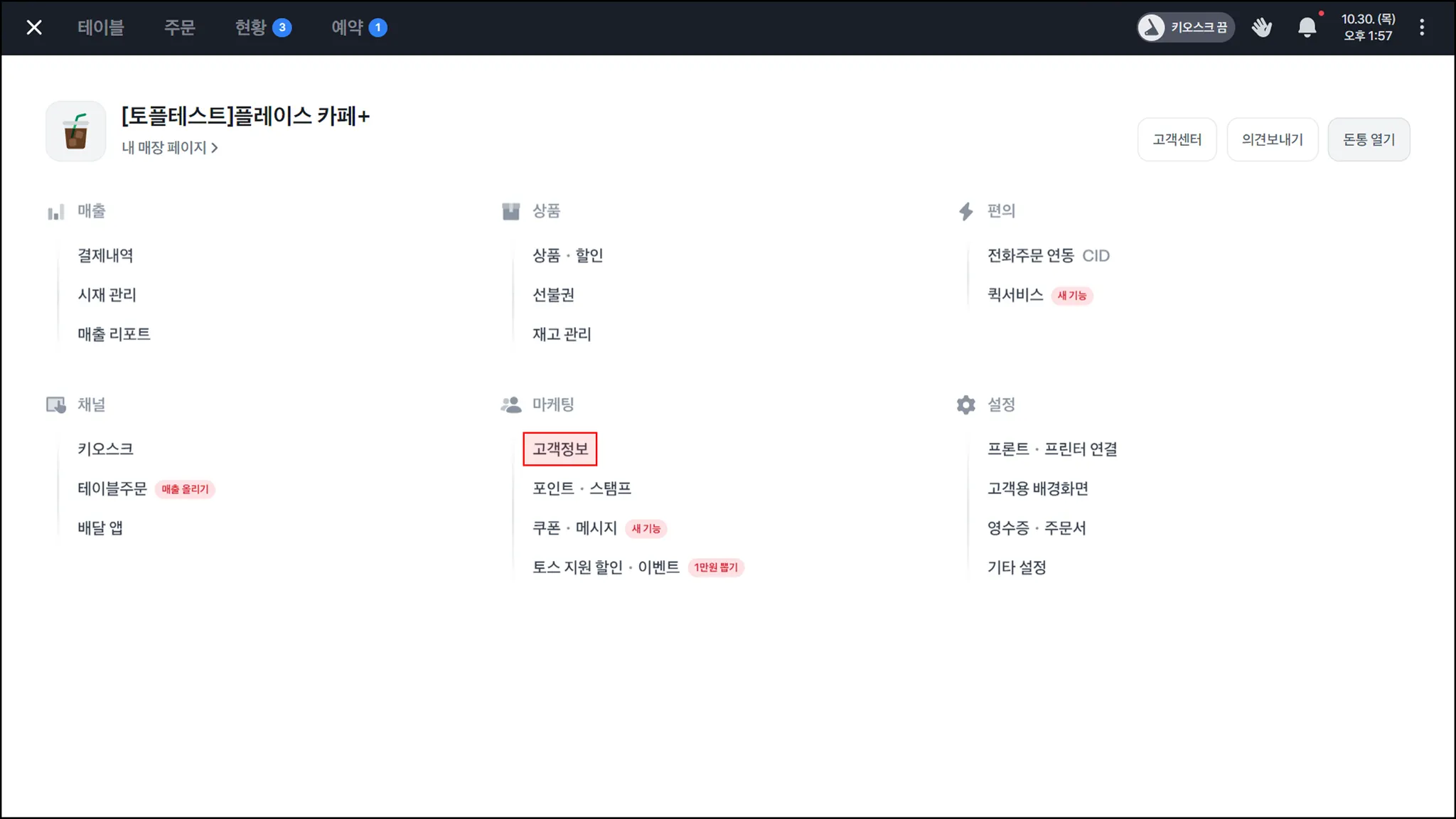
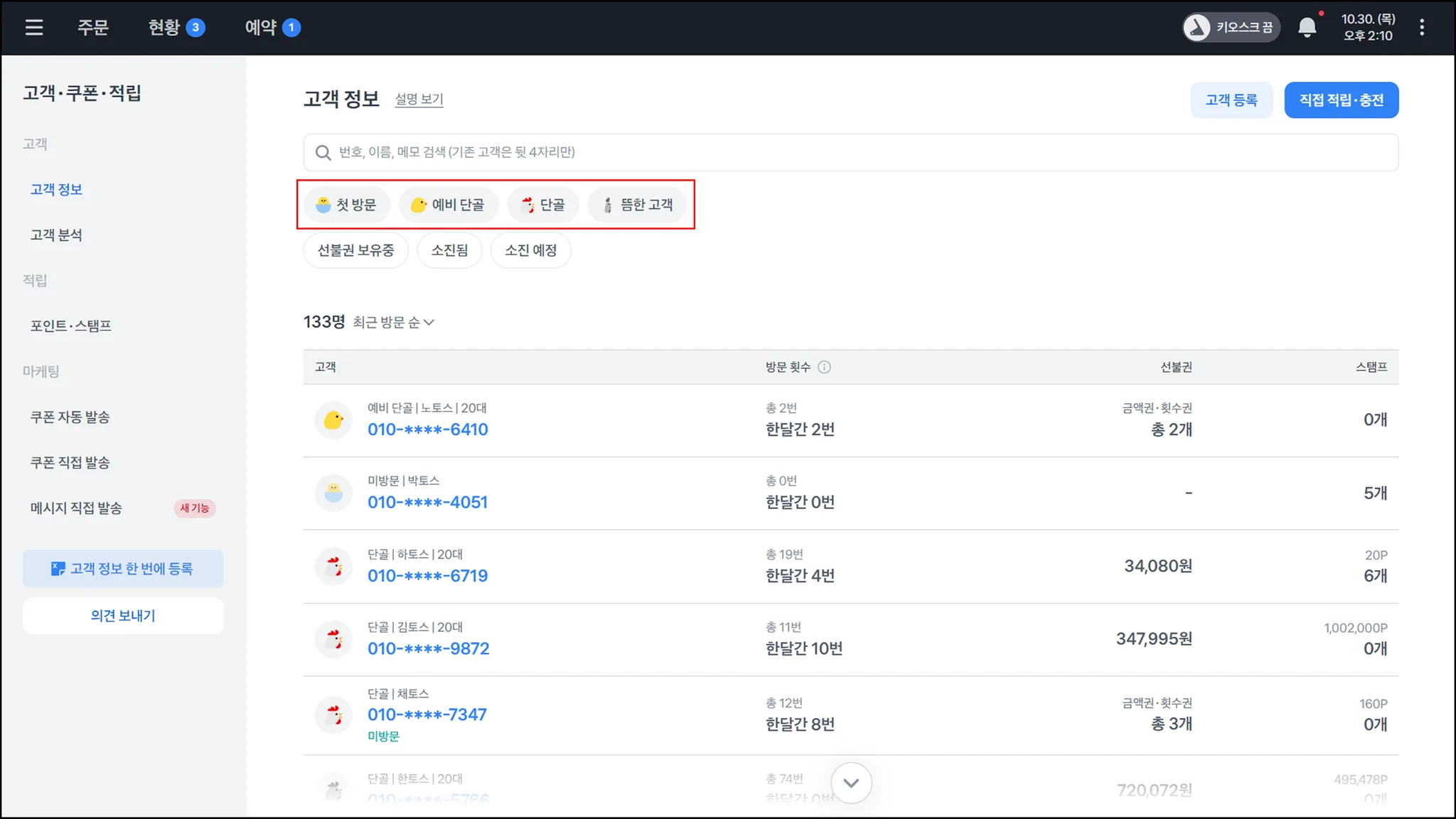
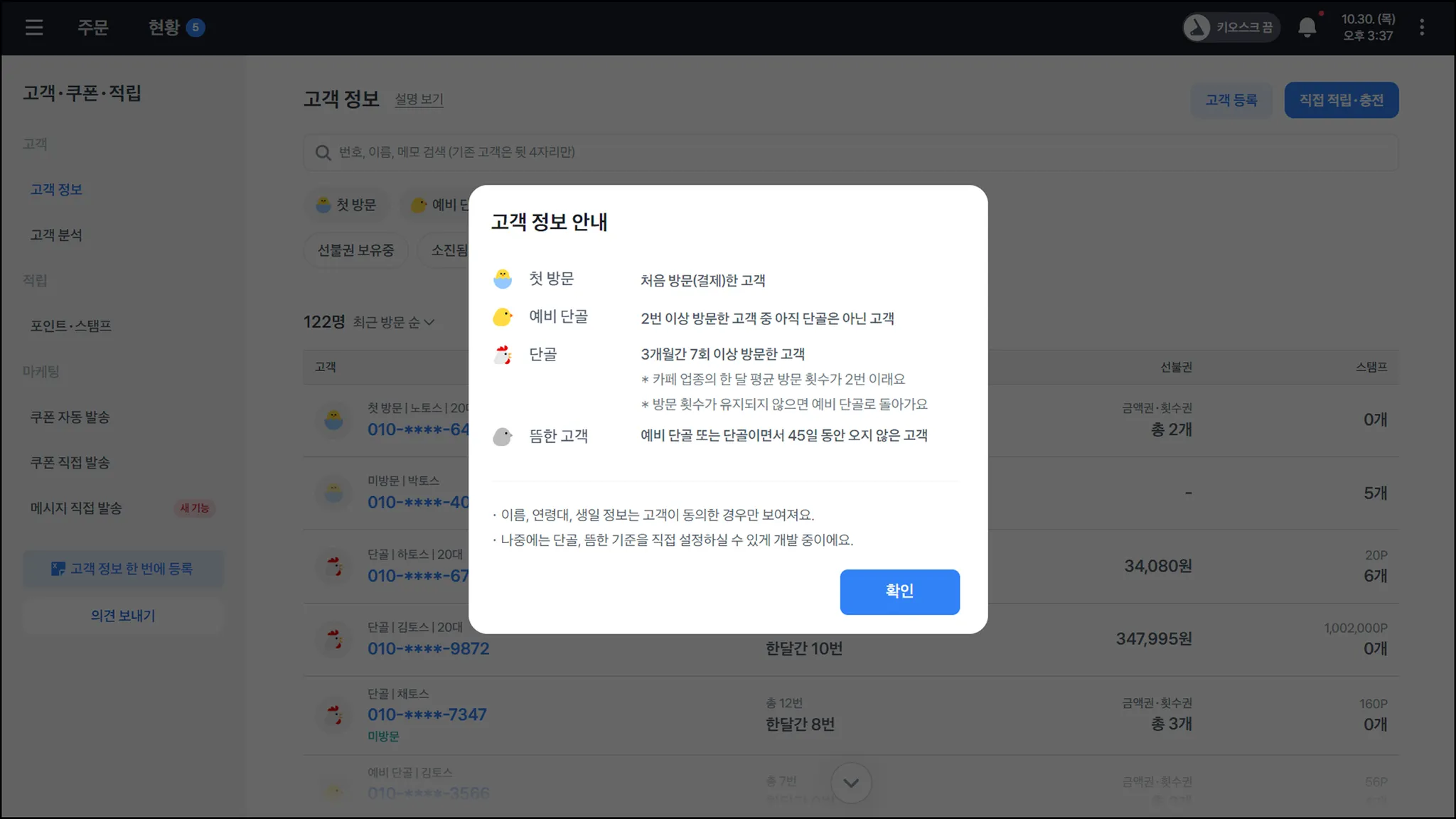
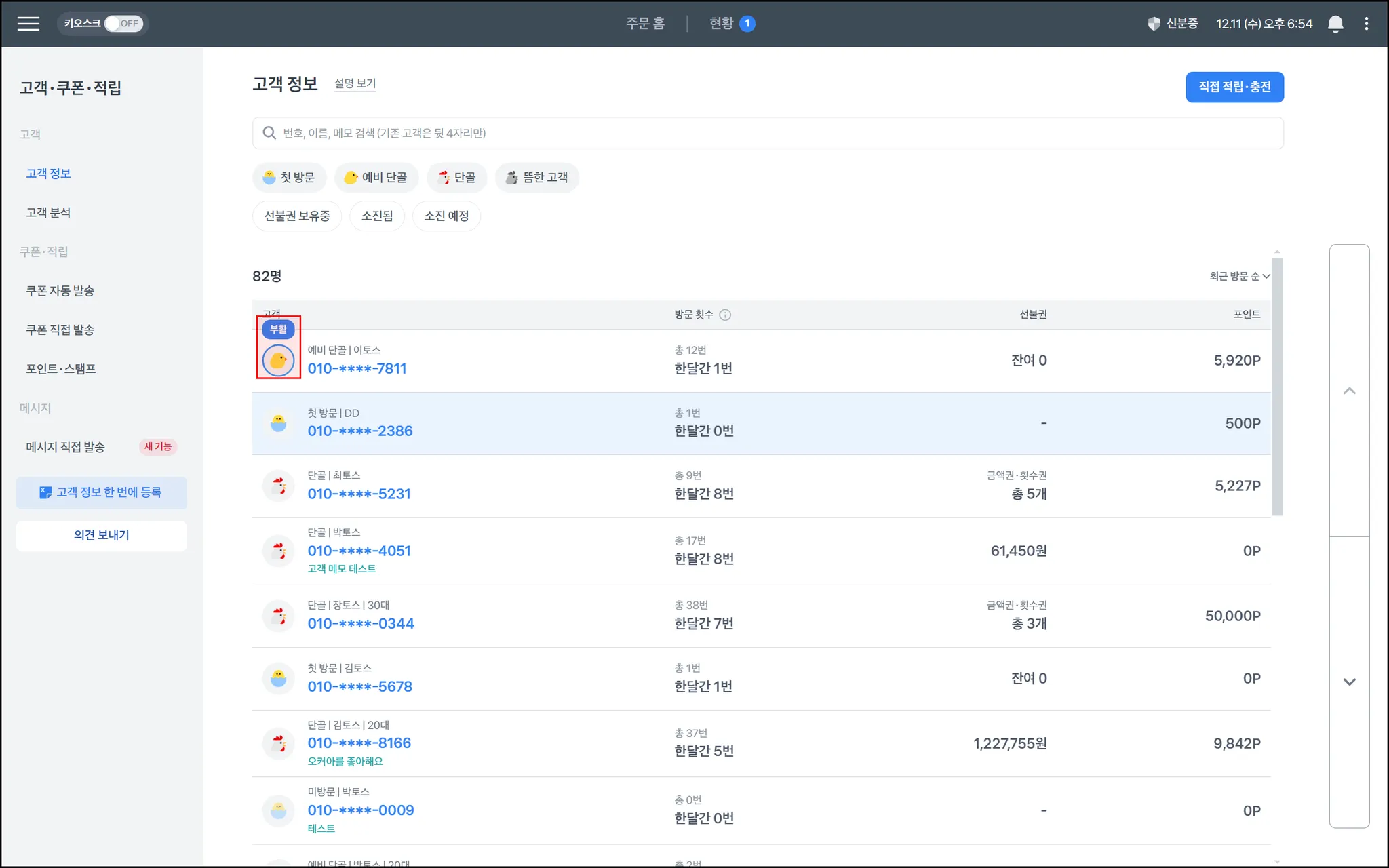
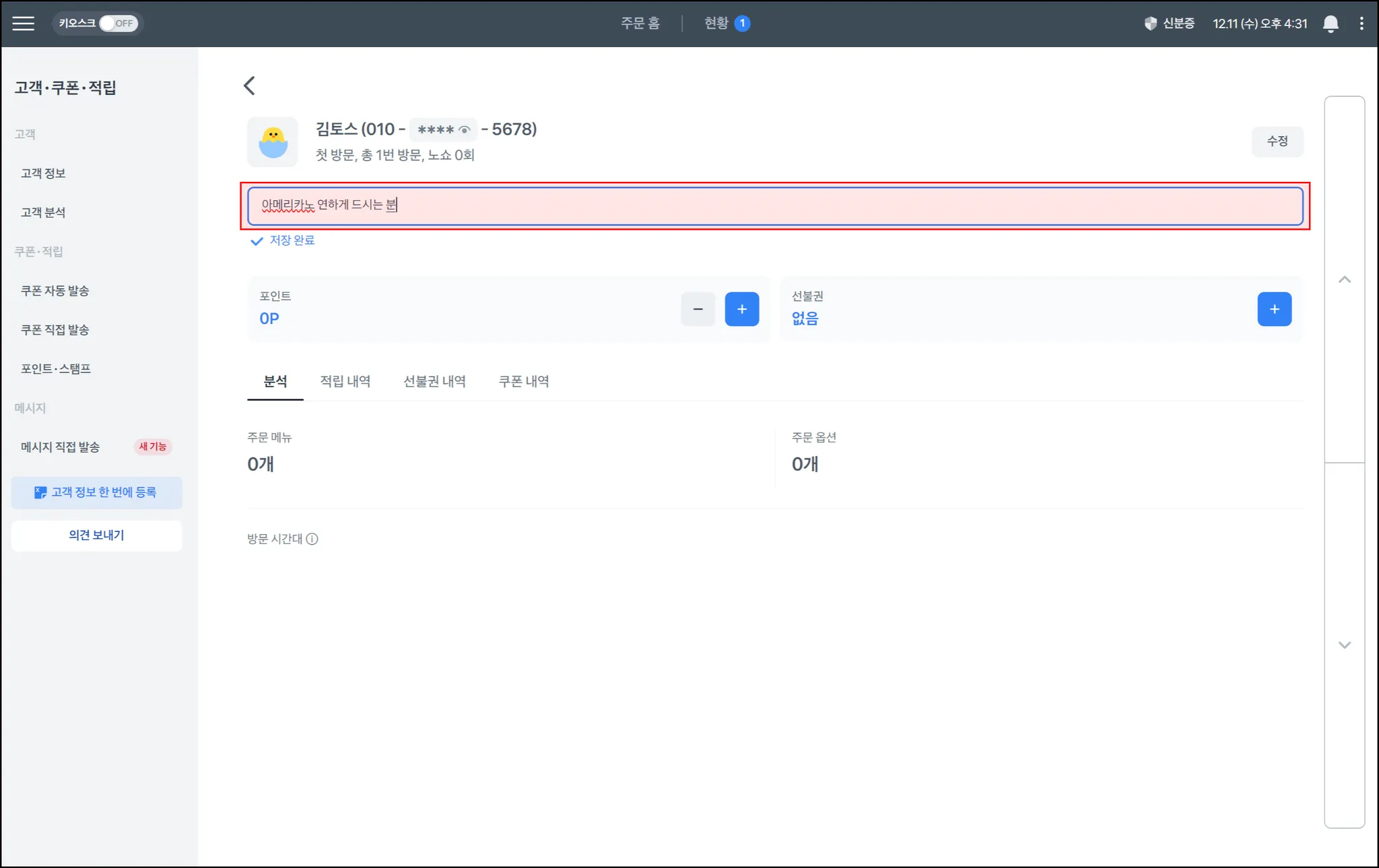
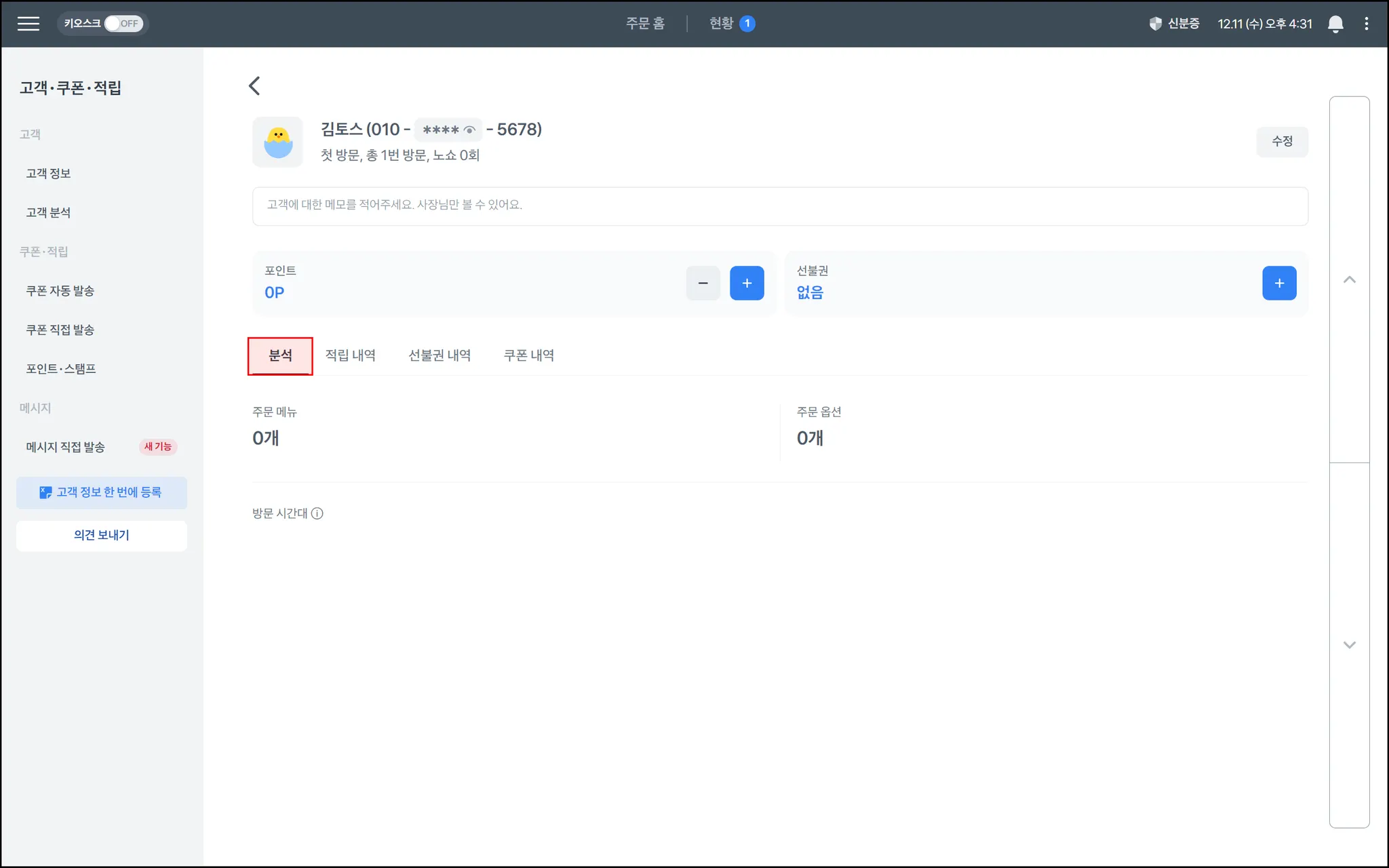
.png&blockId=159714bb-fde7-8016-9cec-f23b32dd3fad)
.png&blockId=159714bb-fde7-8082-8b4a-d84444a62399)
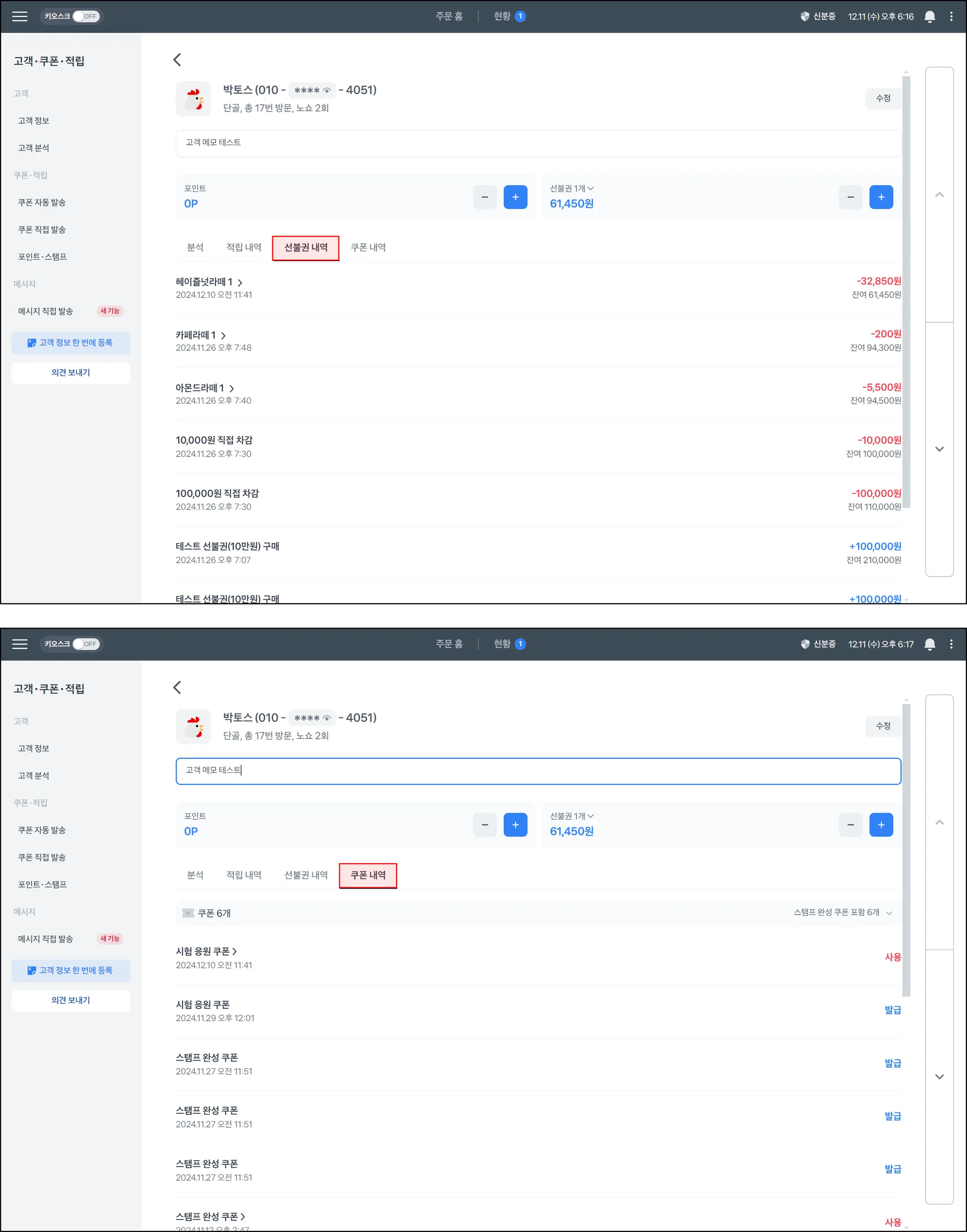
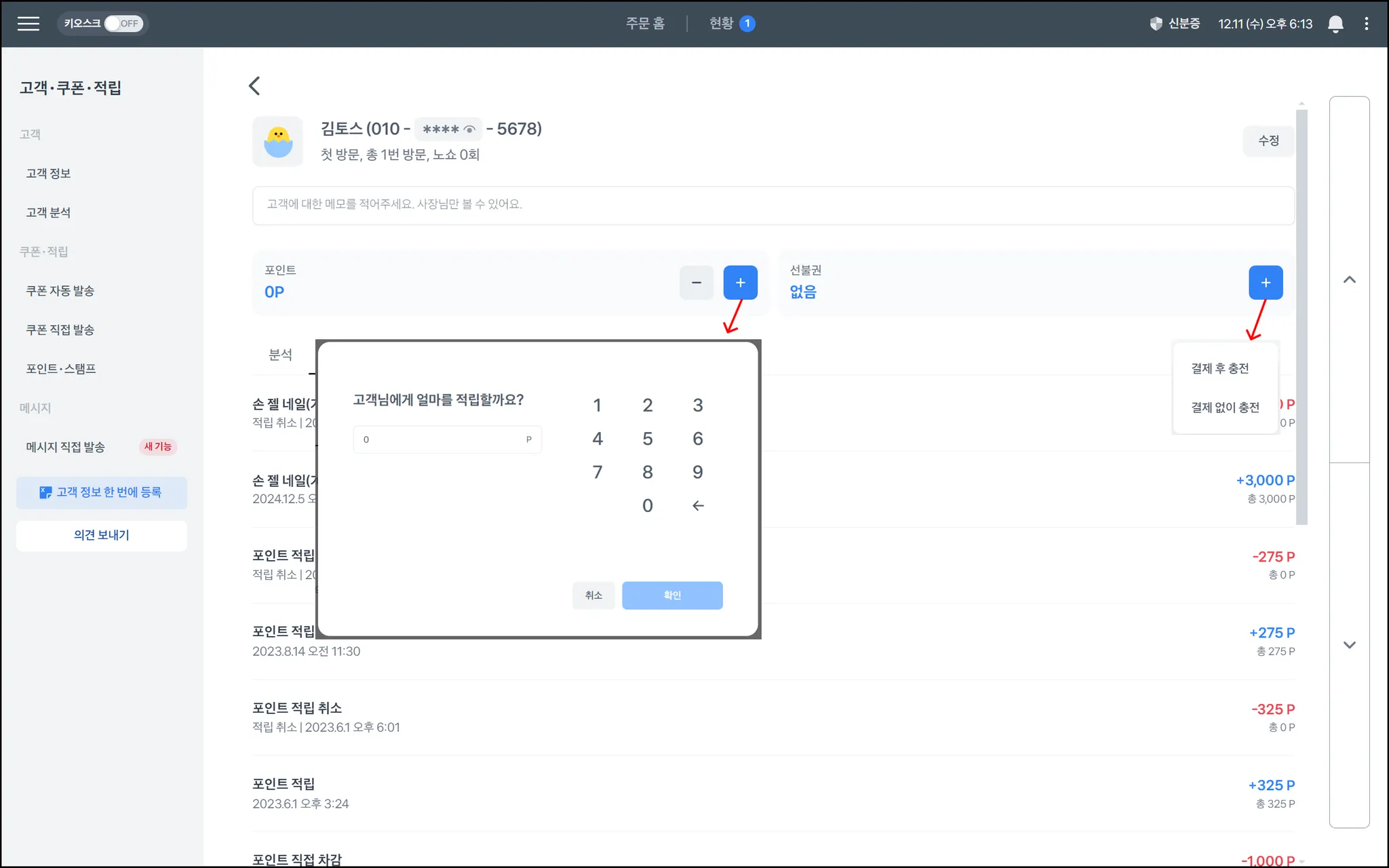
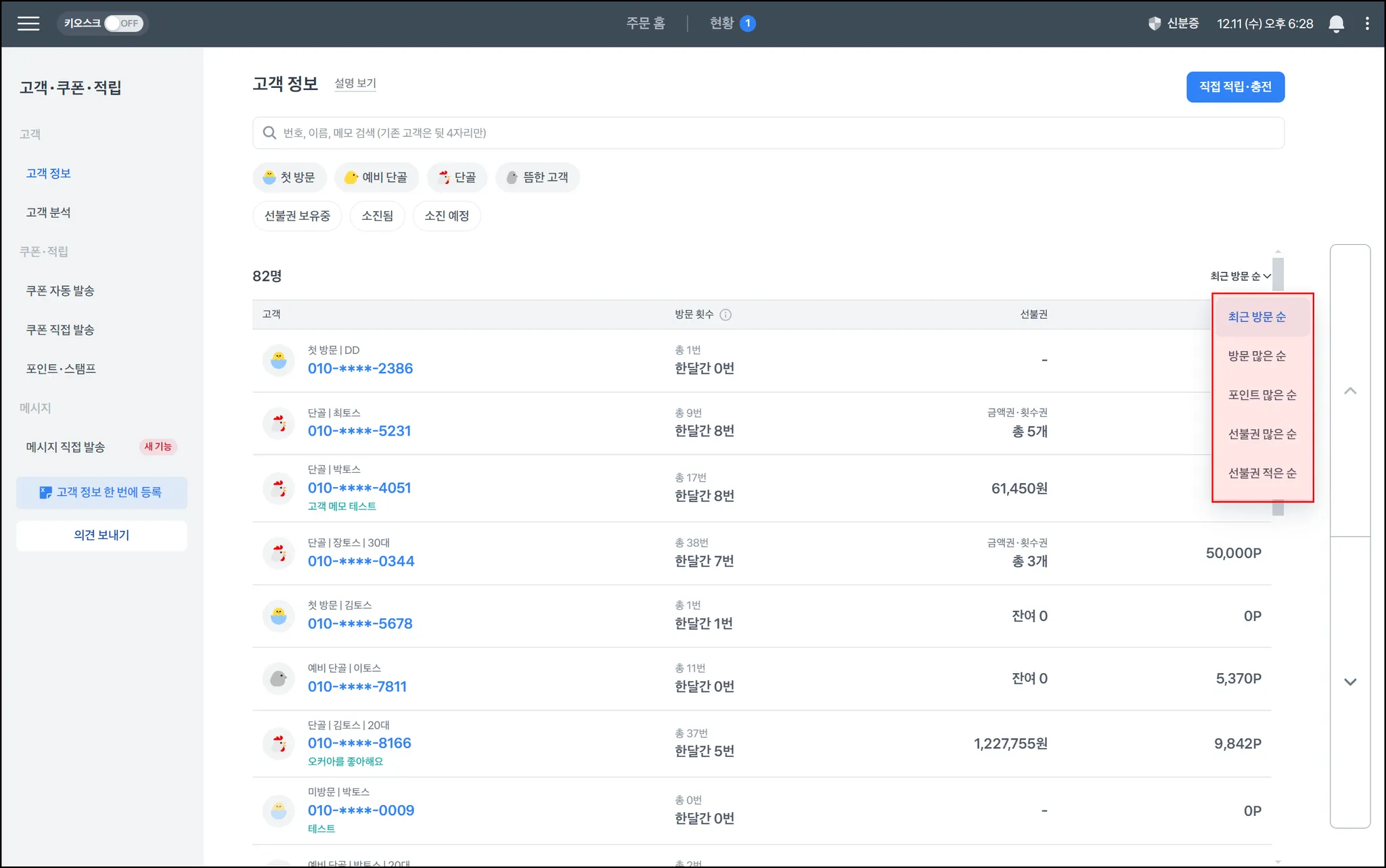
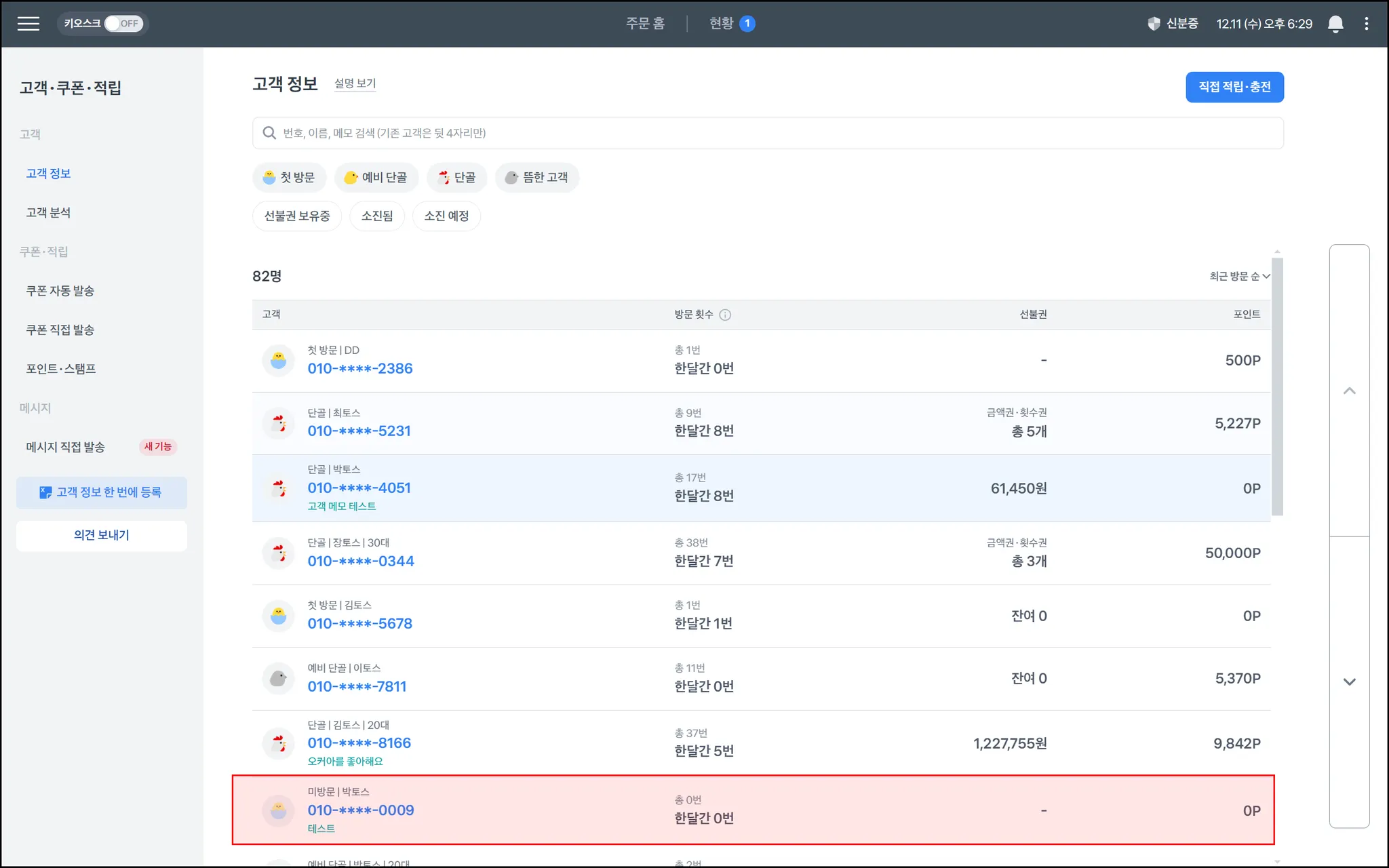
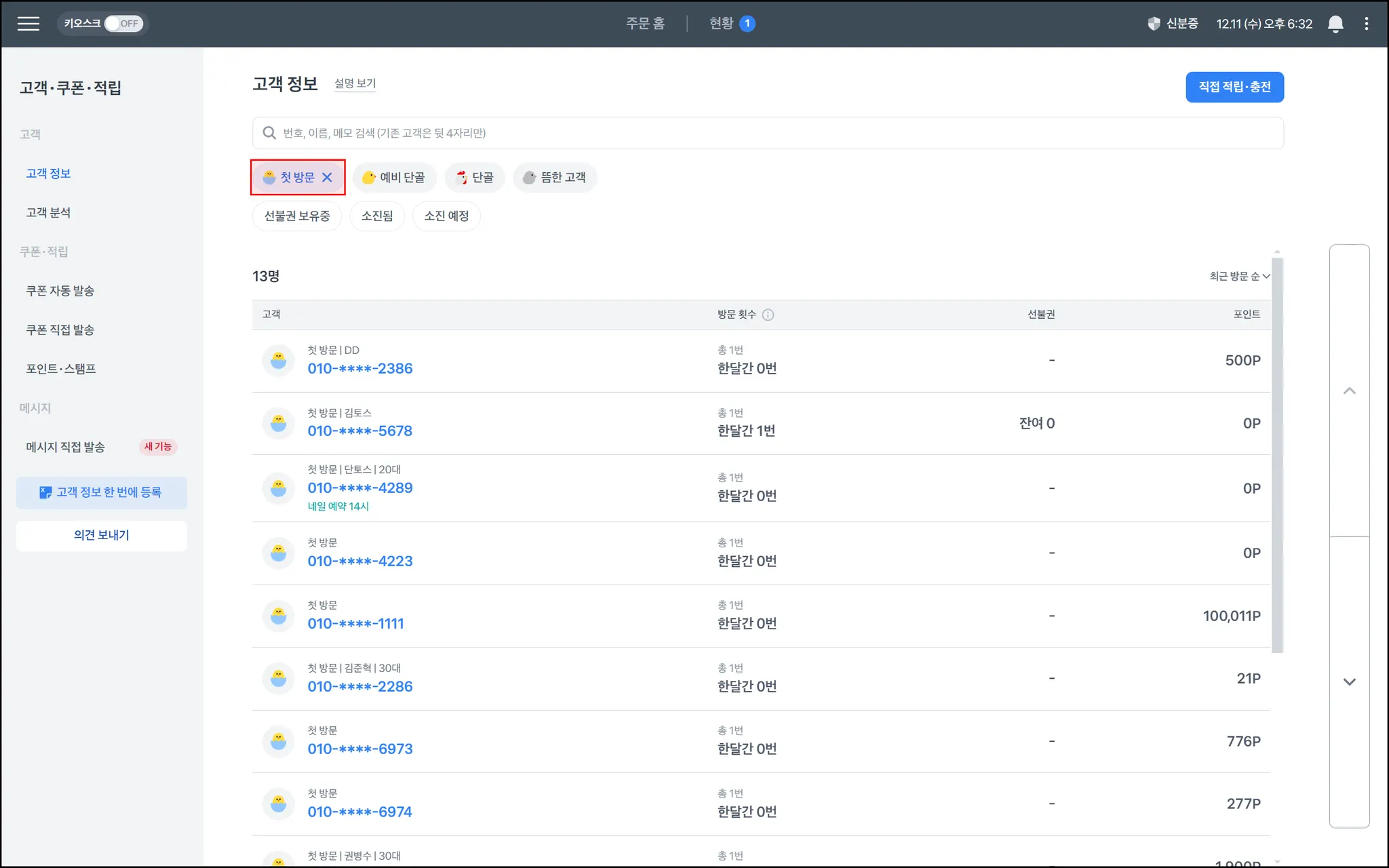
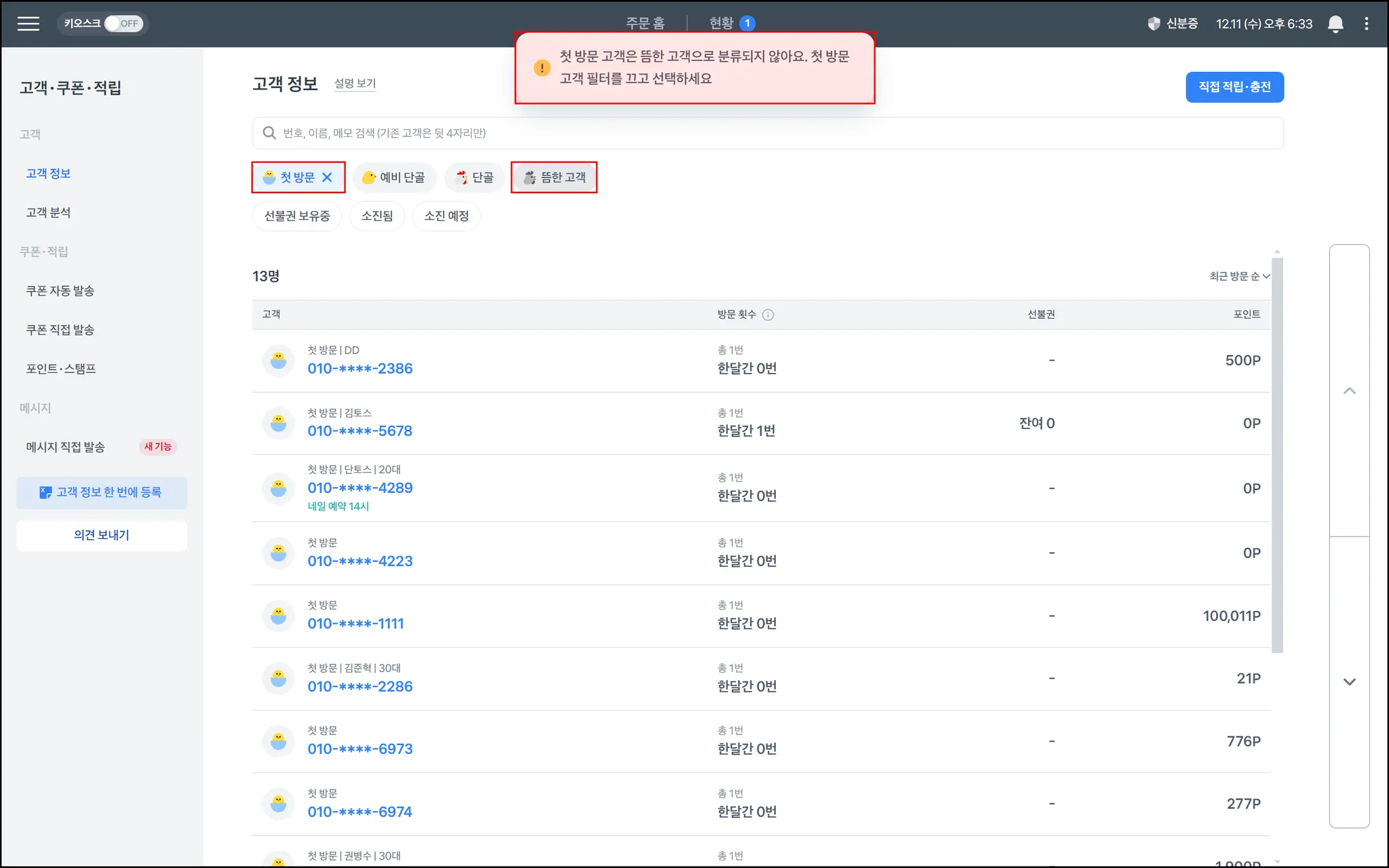
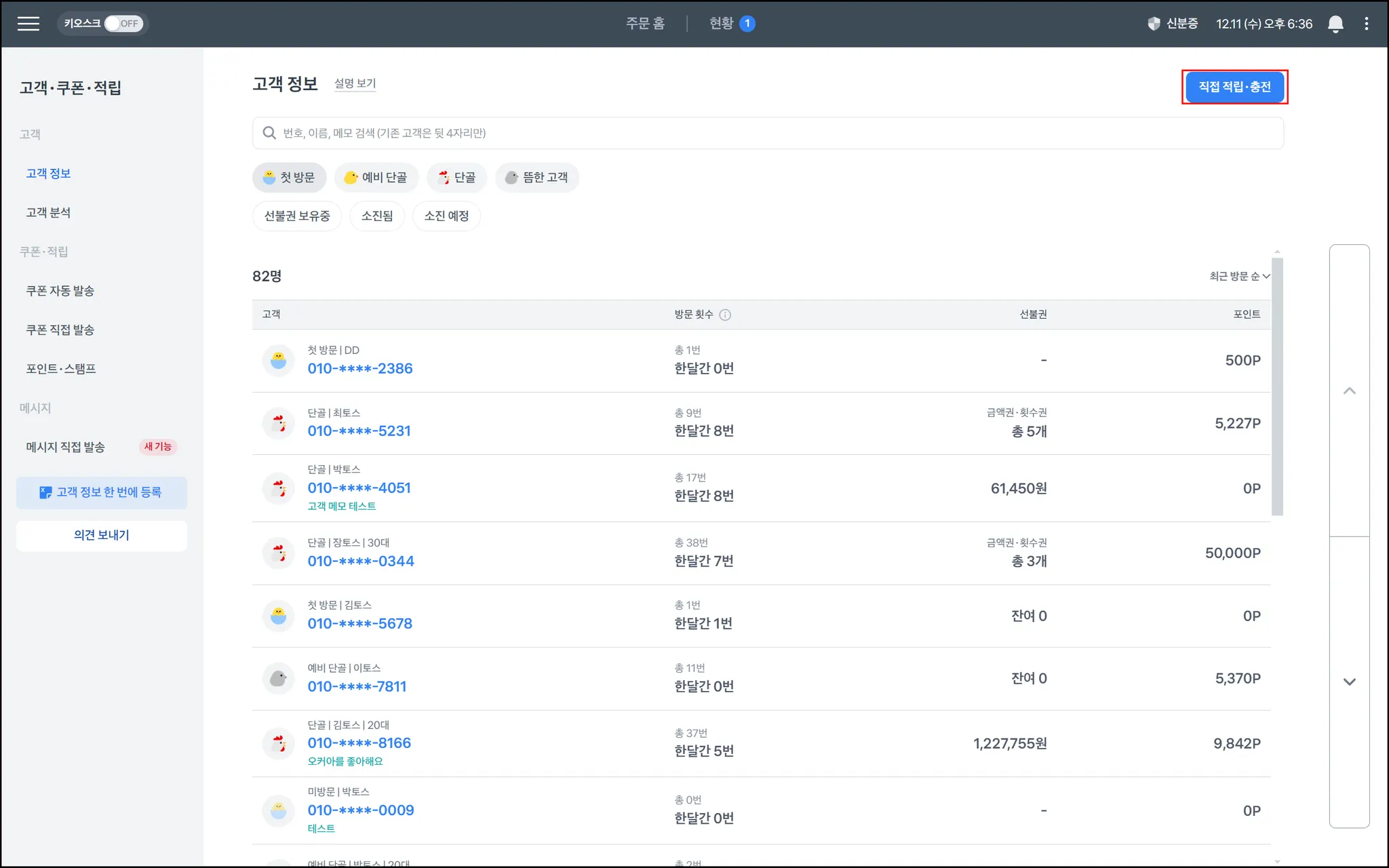
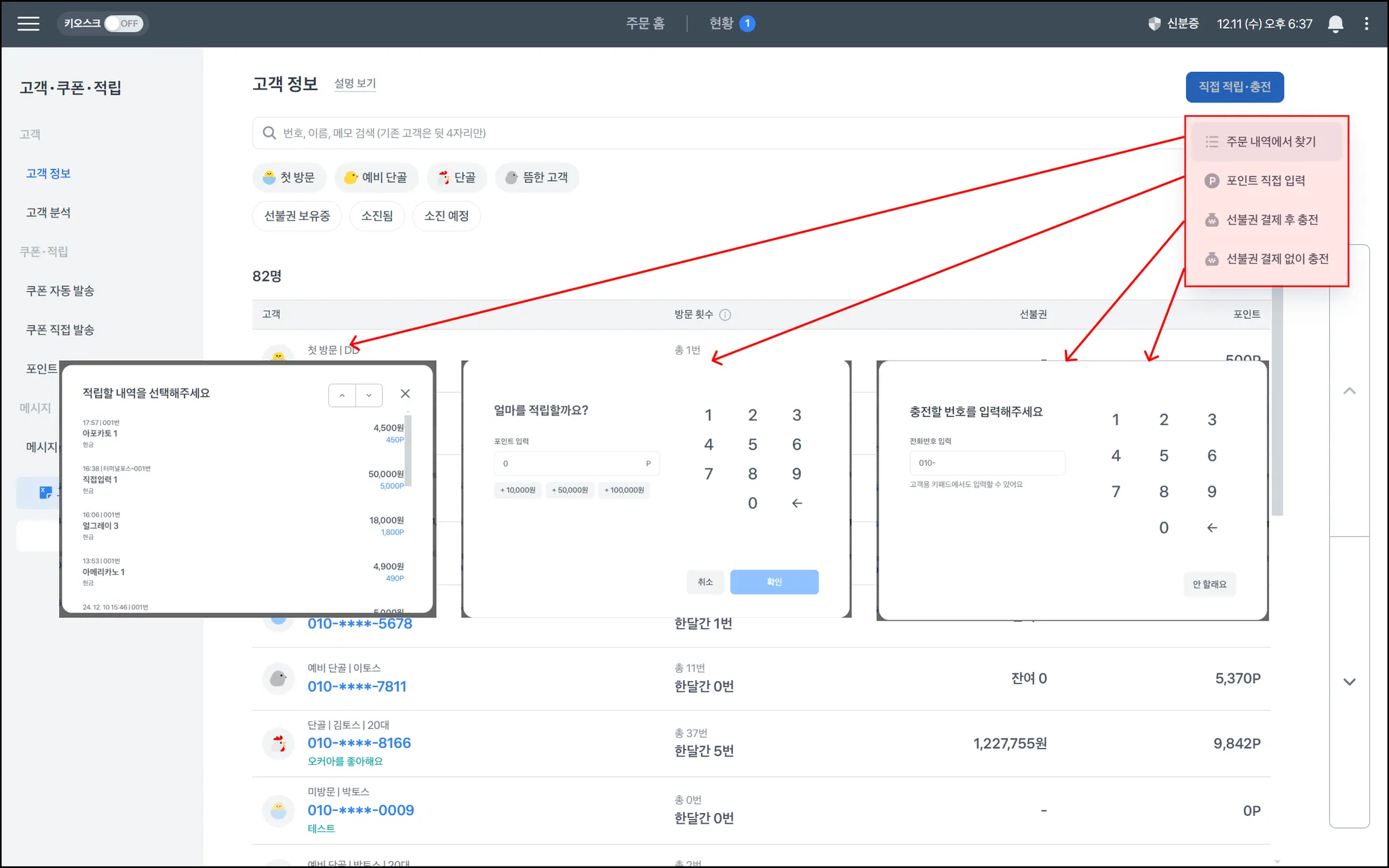
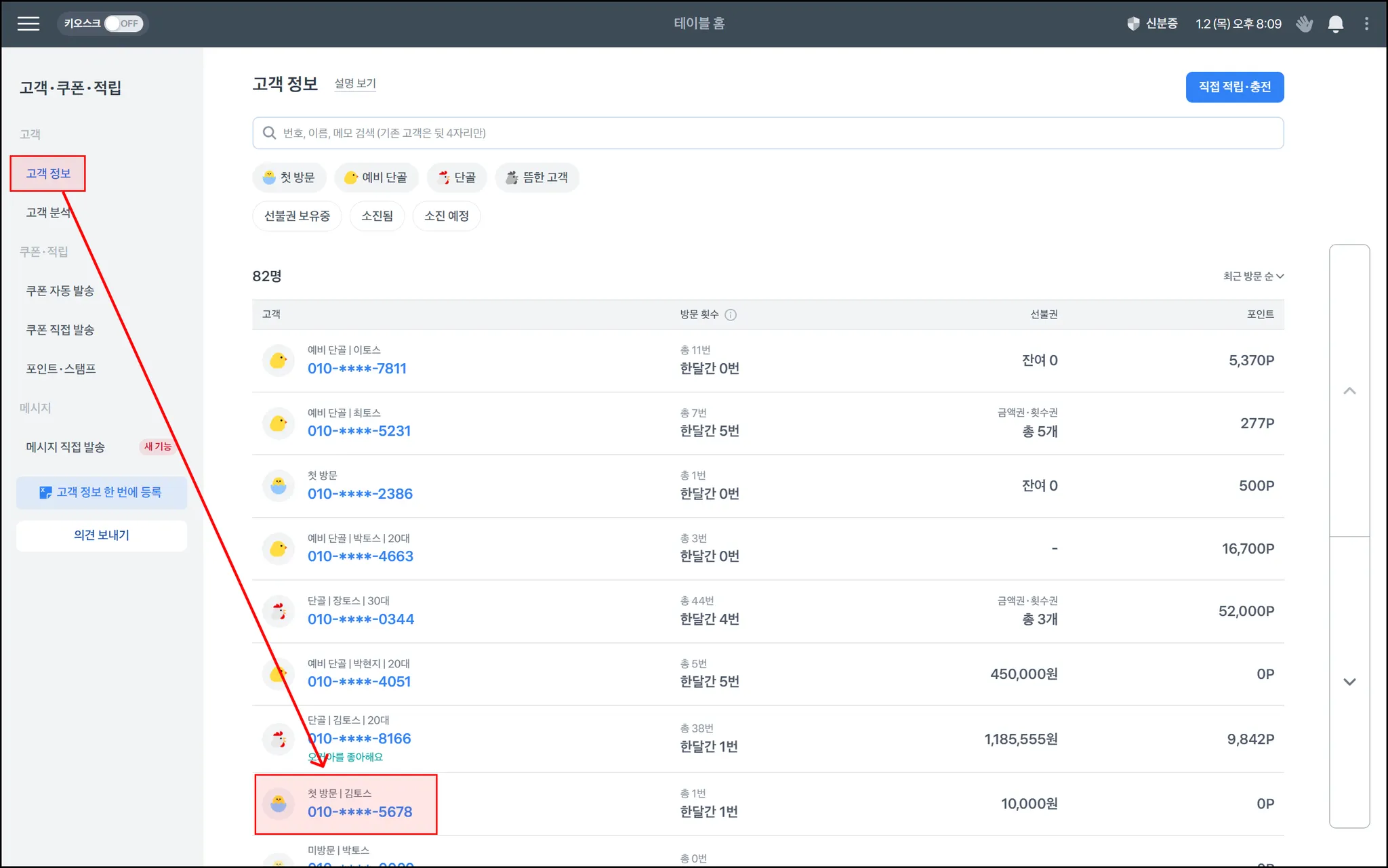
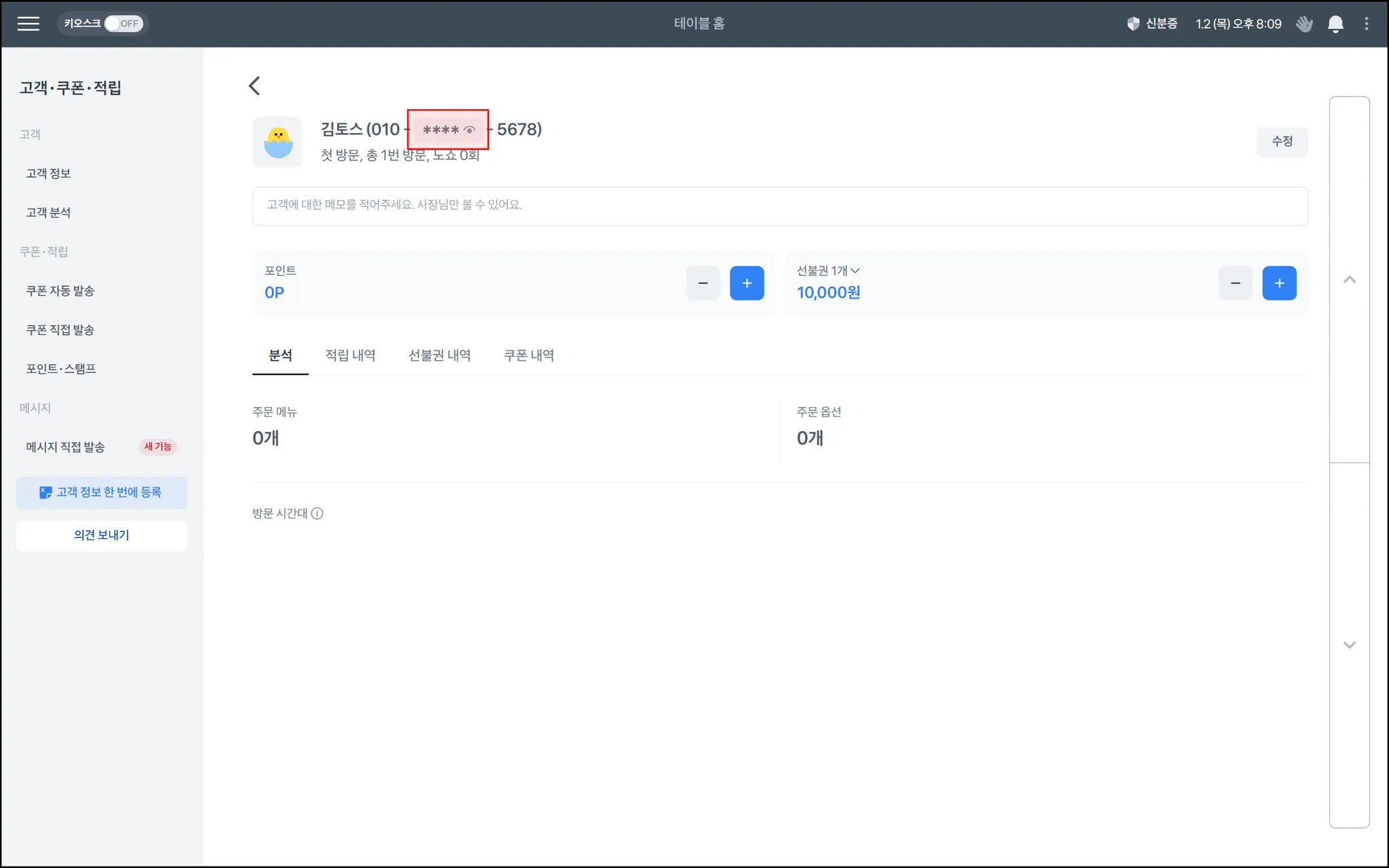

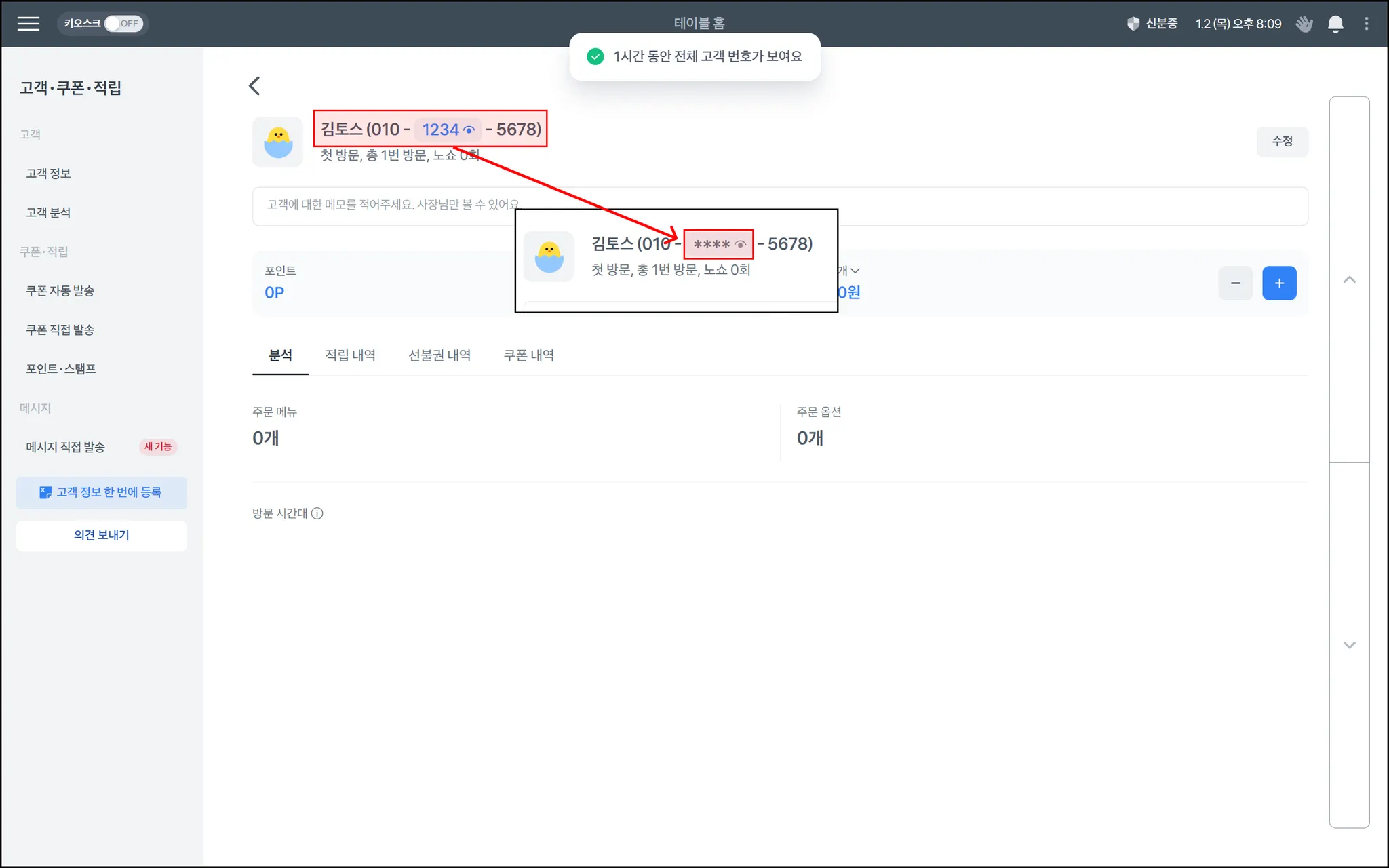
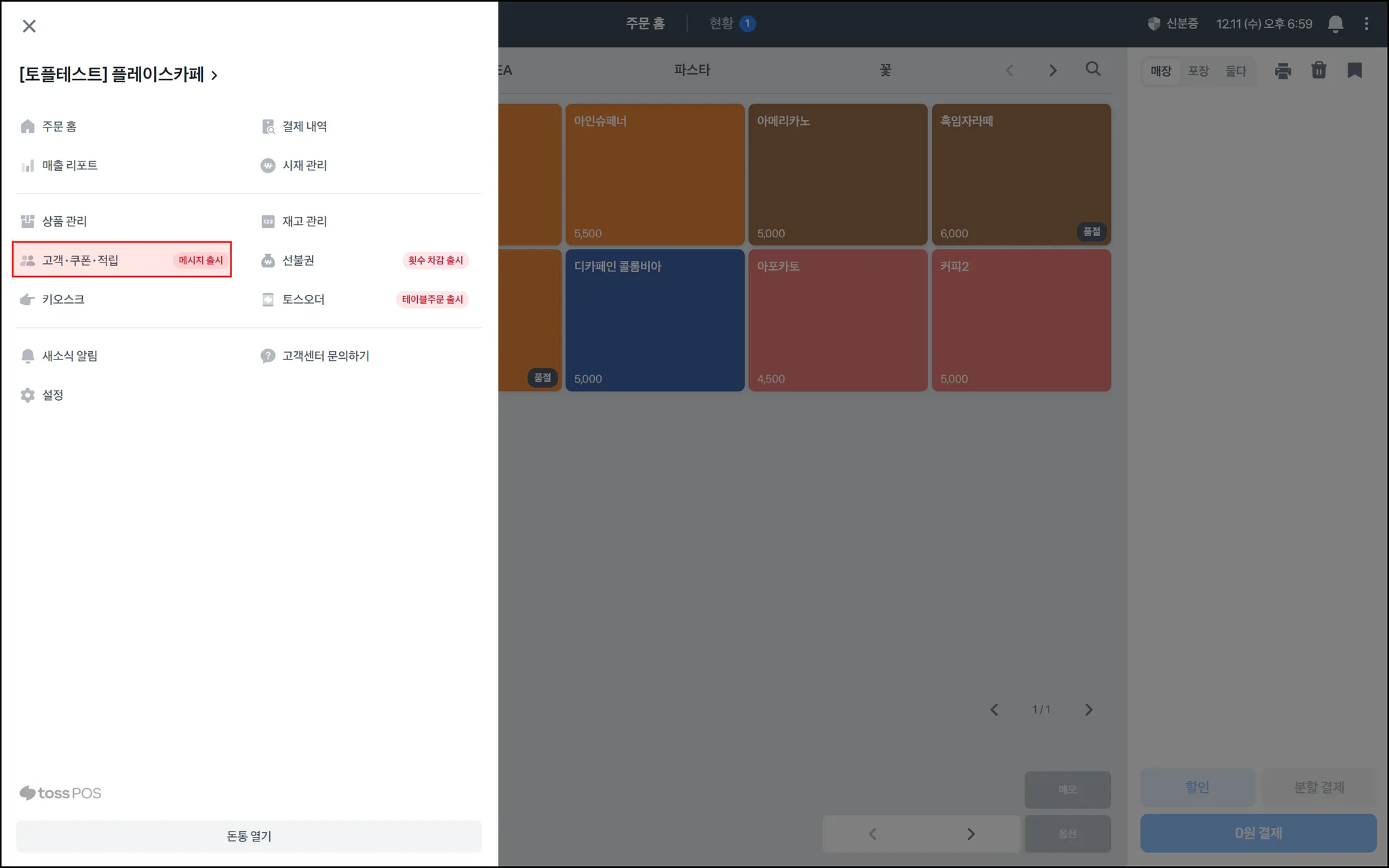

.png&blockId=159714bb-fde7-8067-9e6a-f4e5b64e5155)

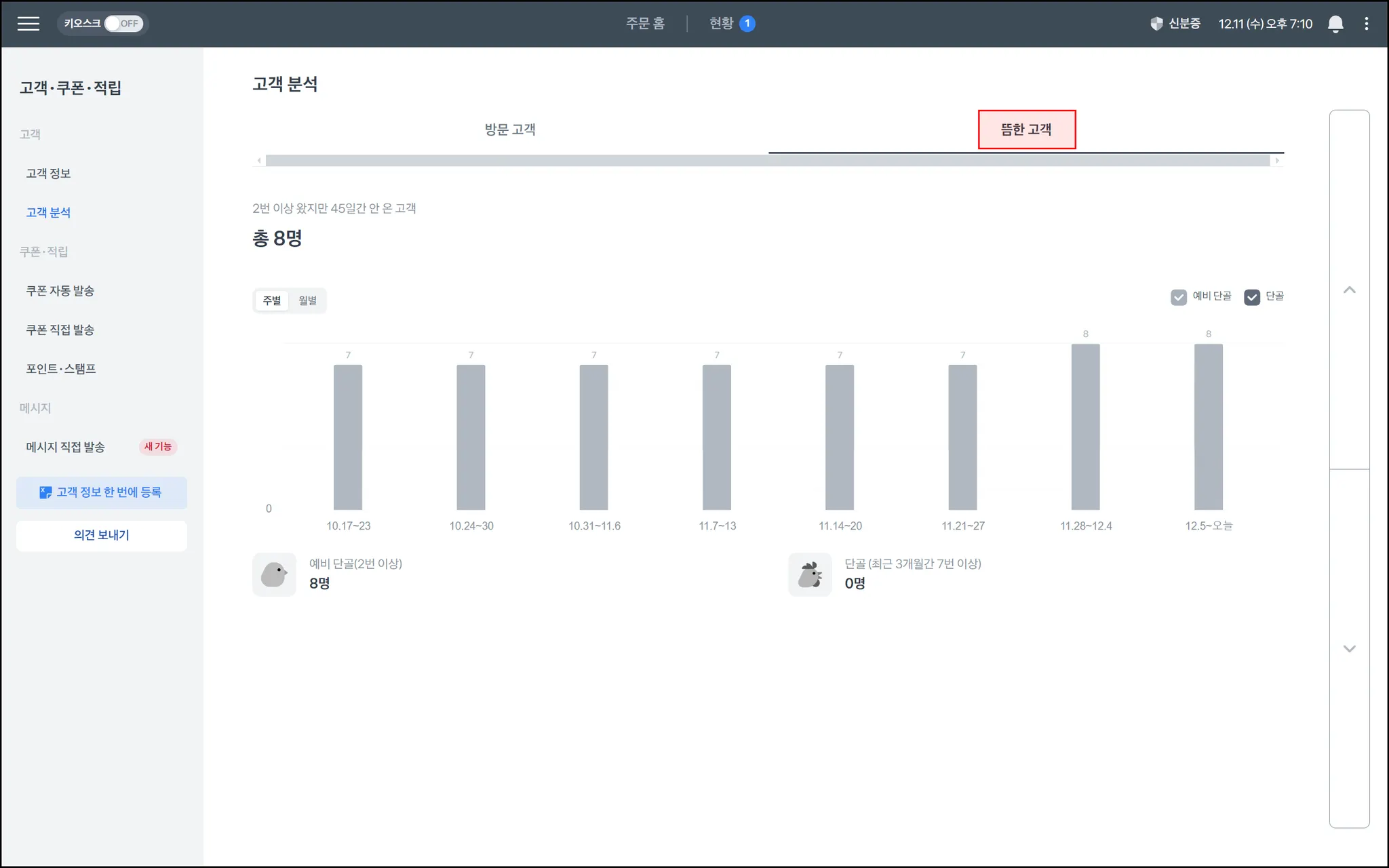
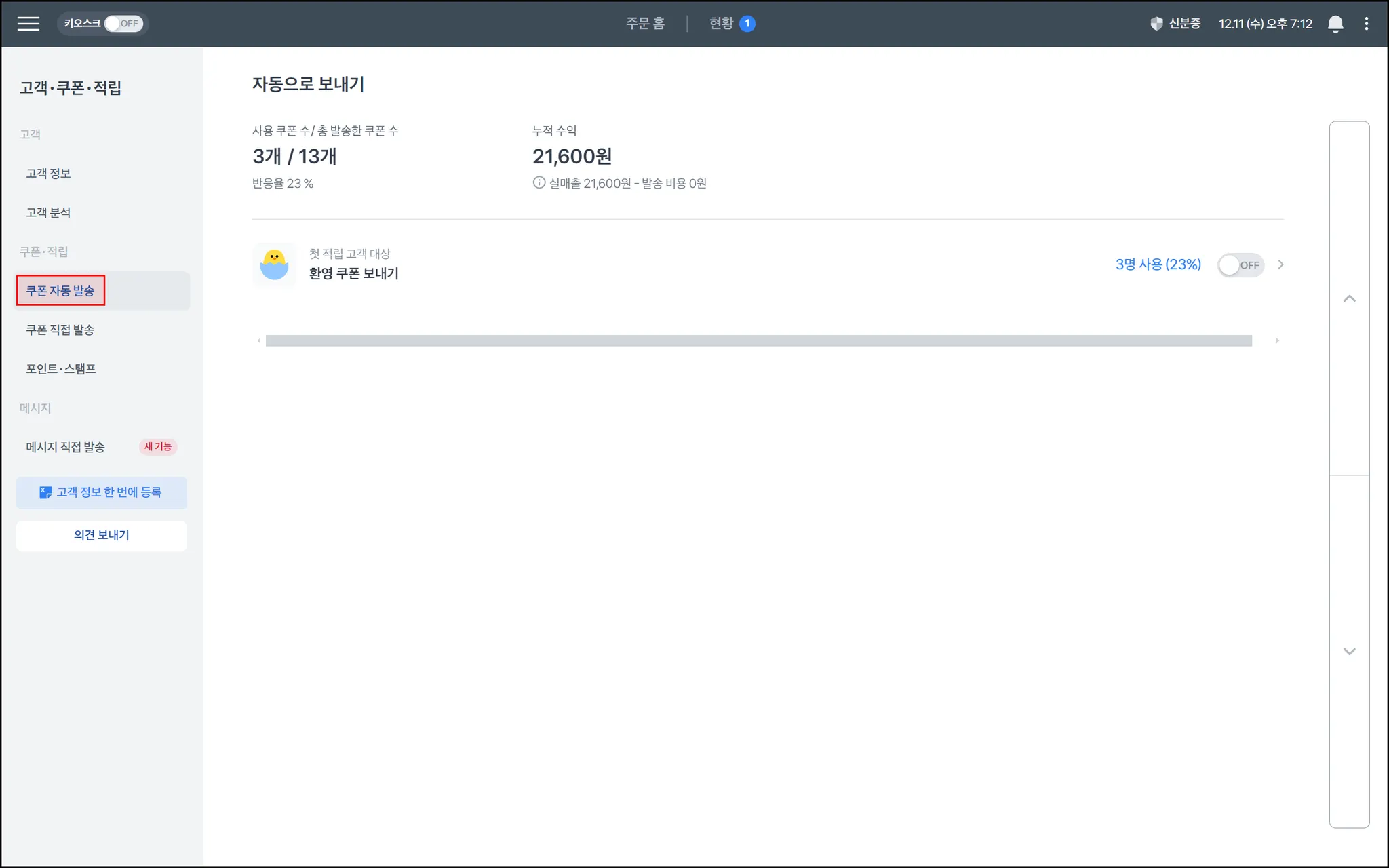
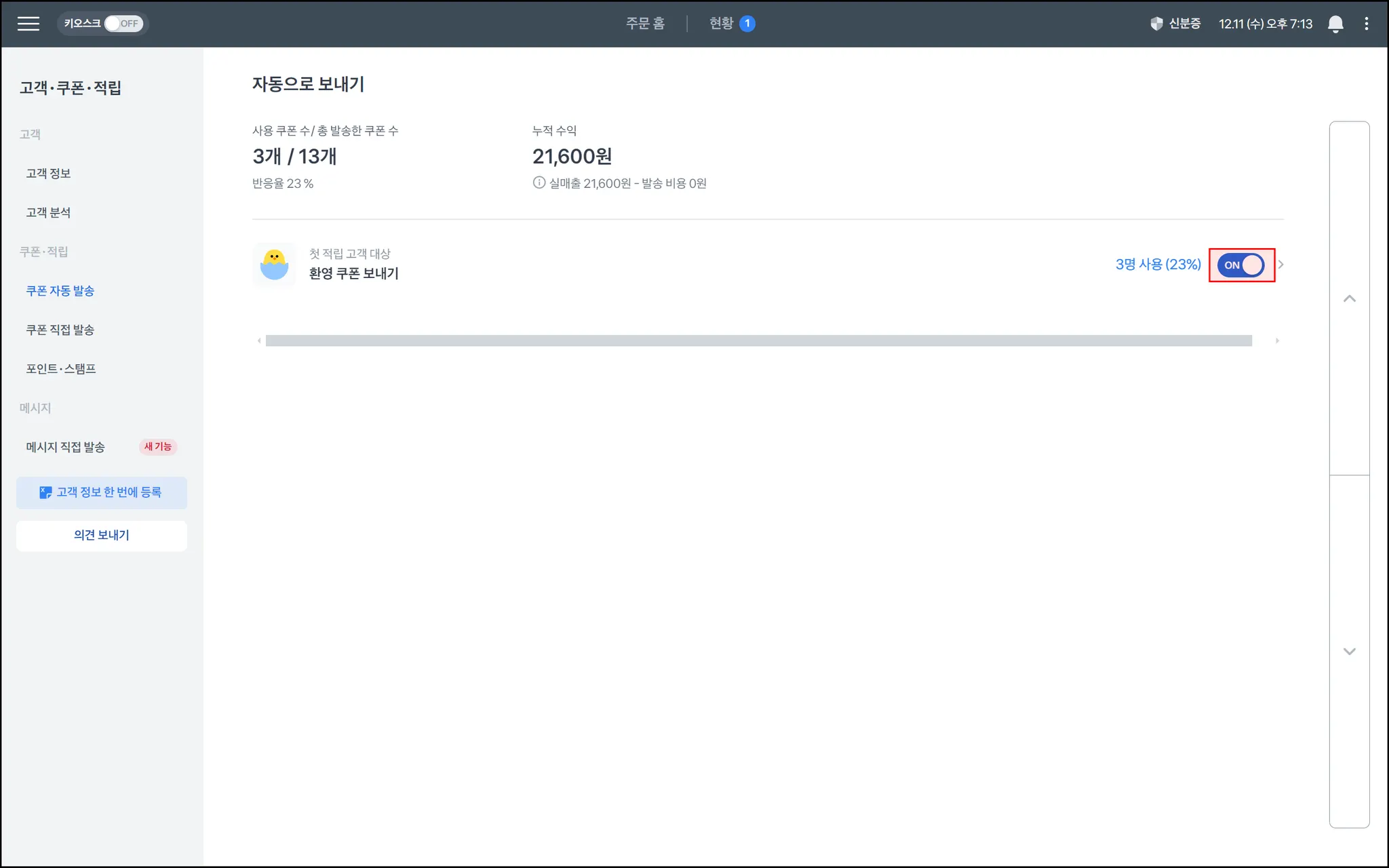
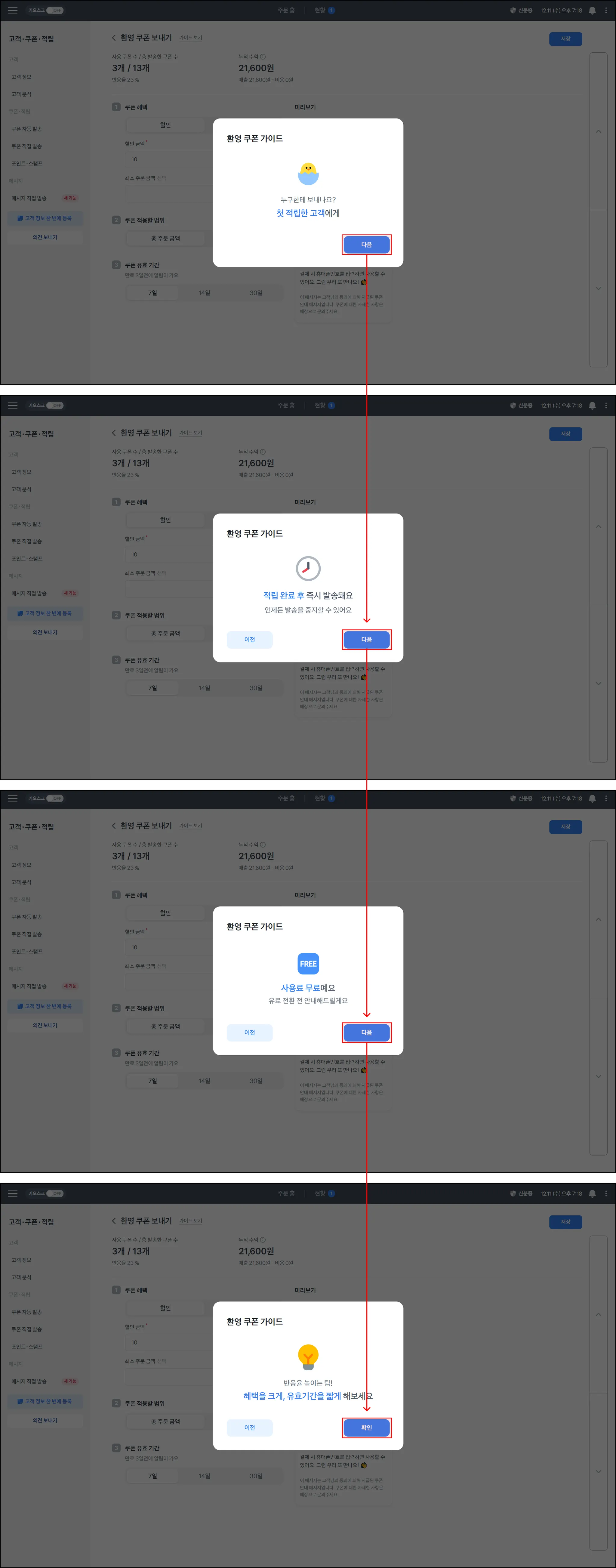
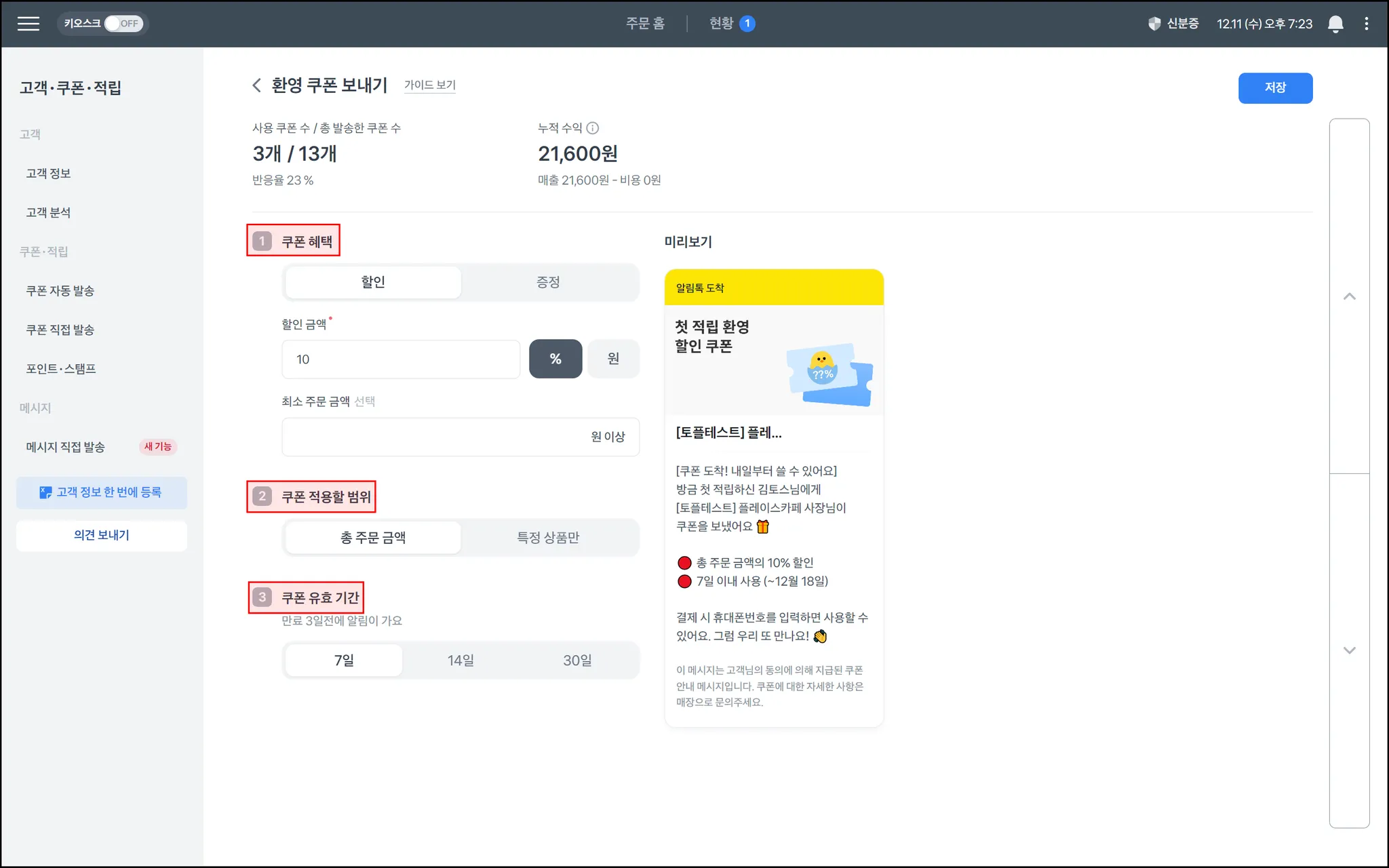
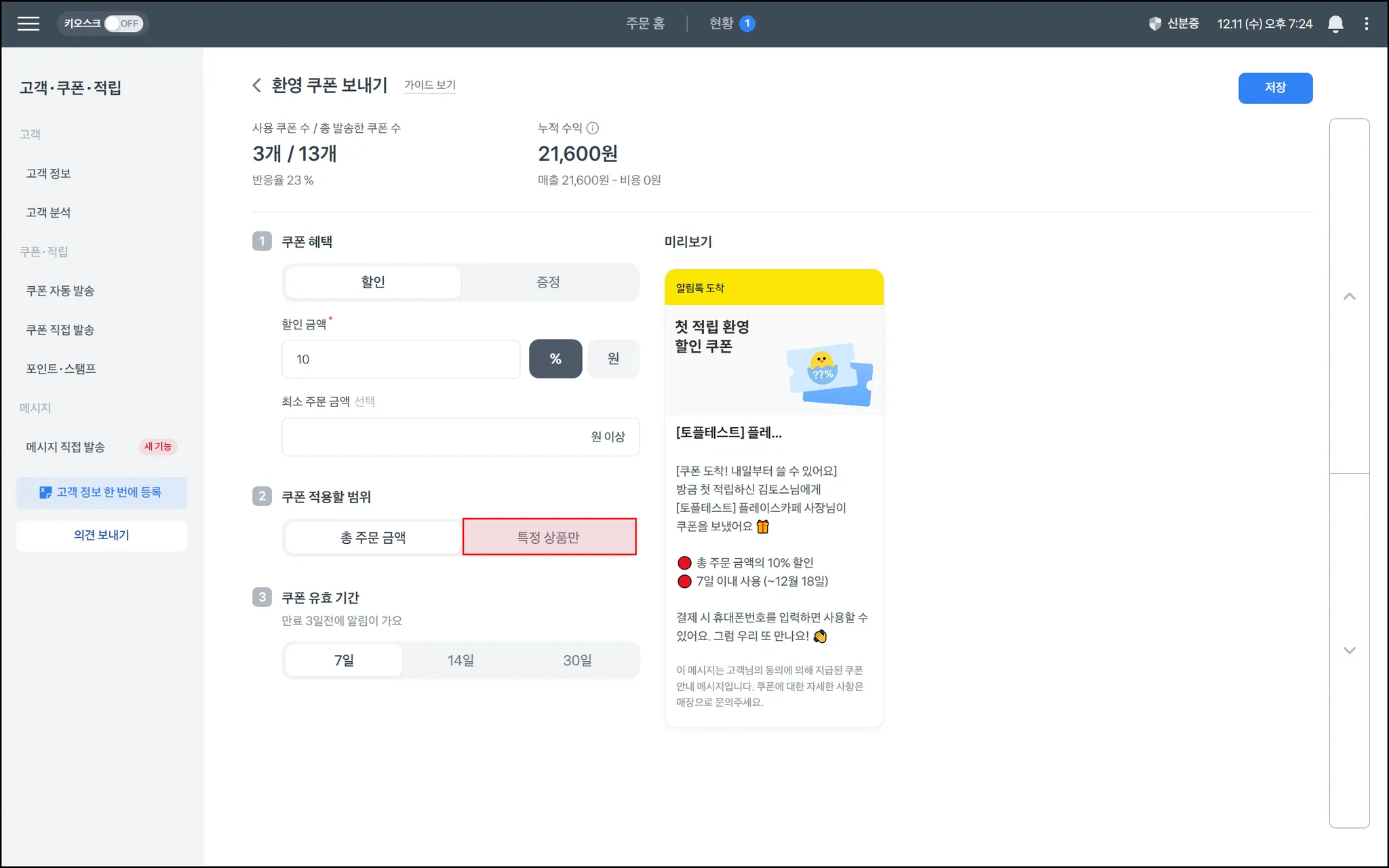
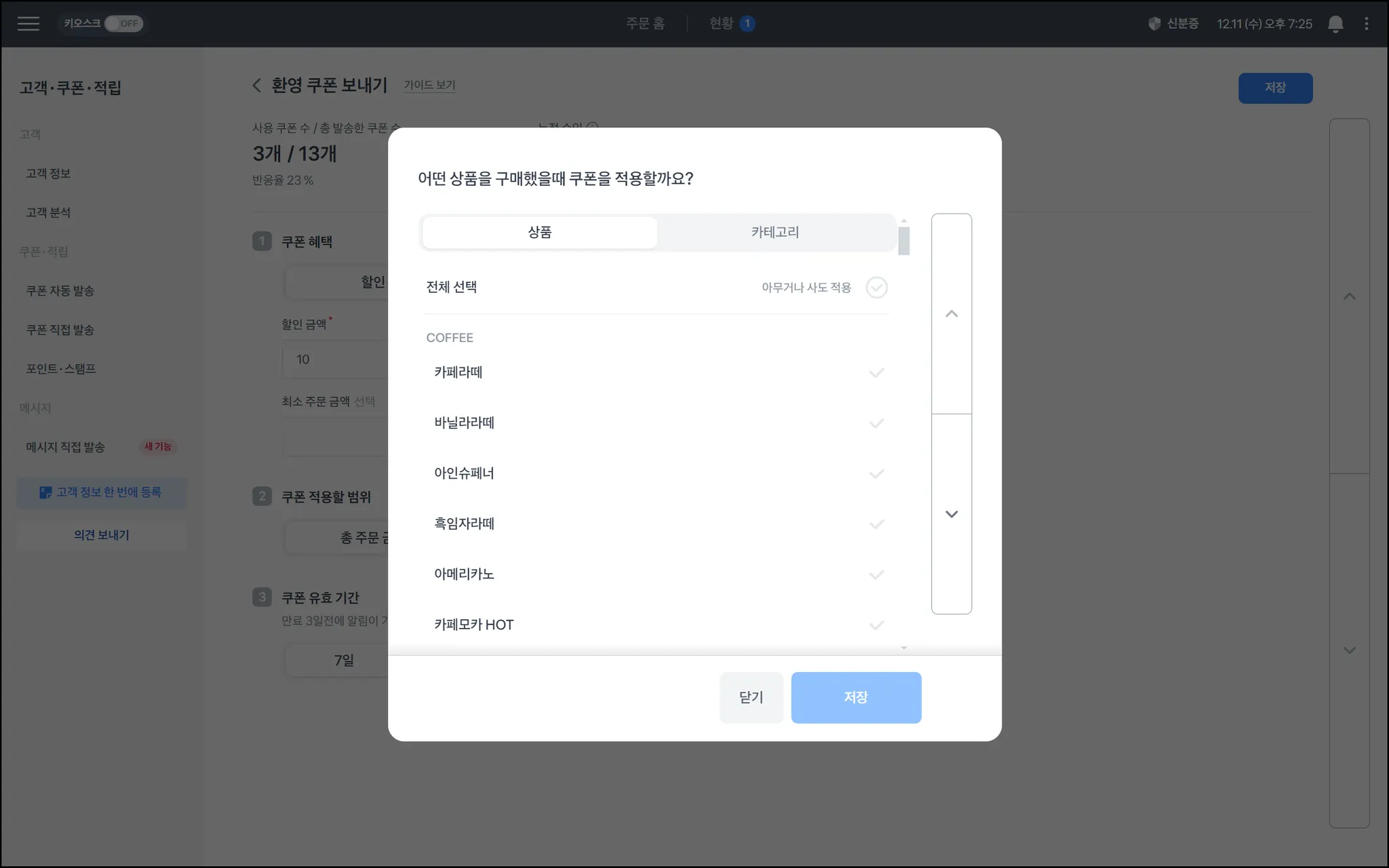
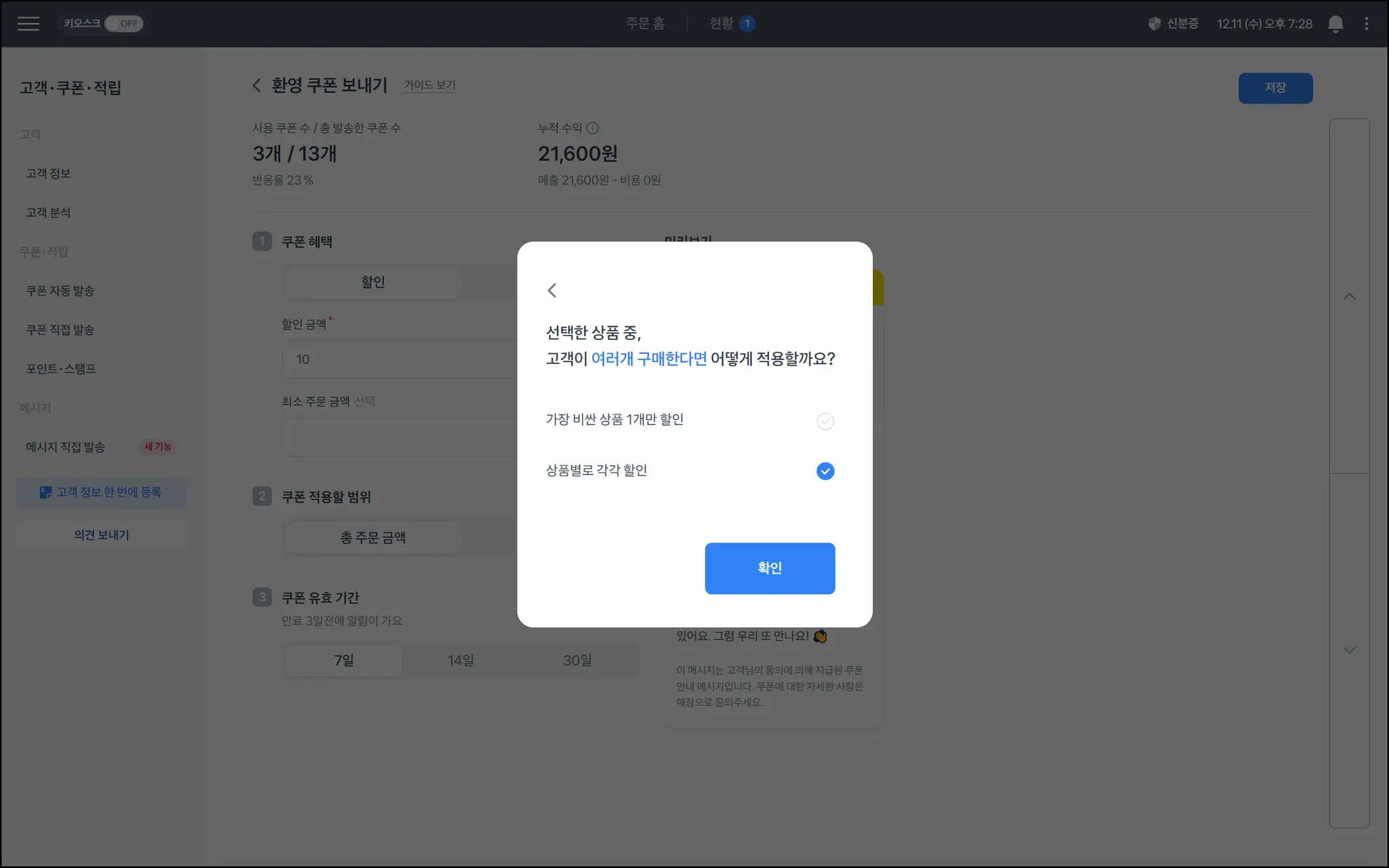

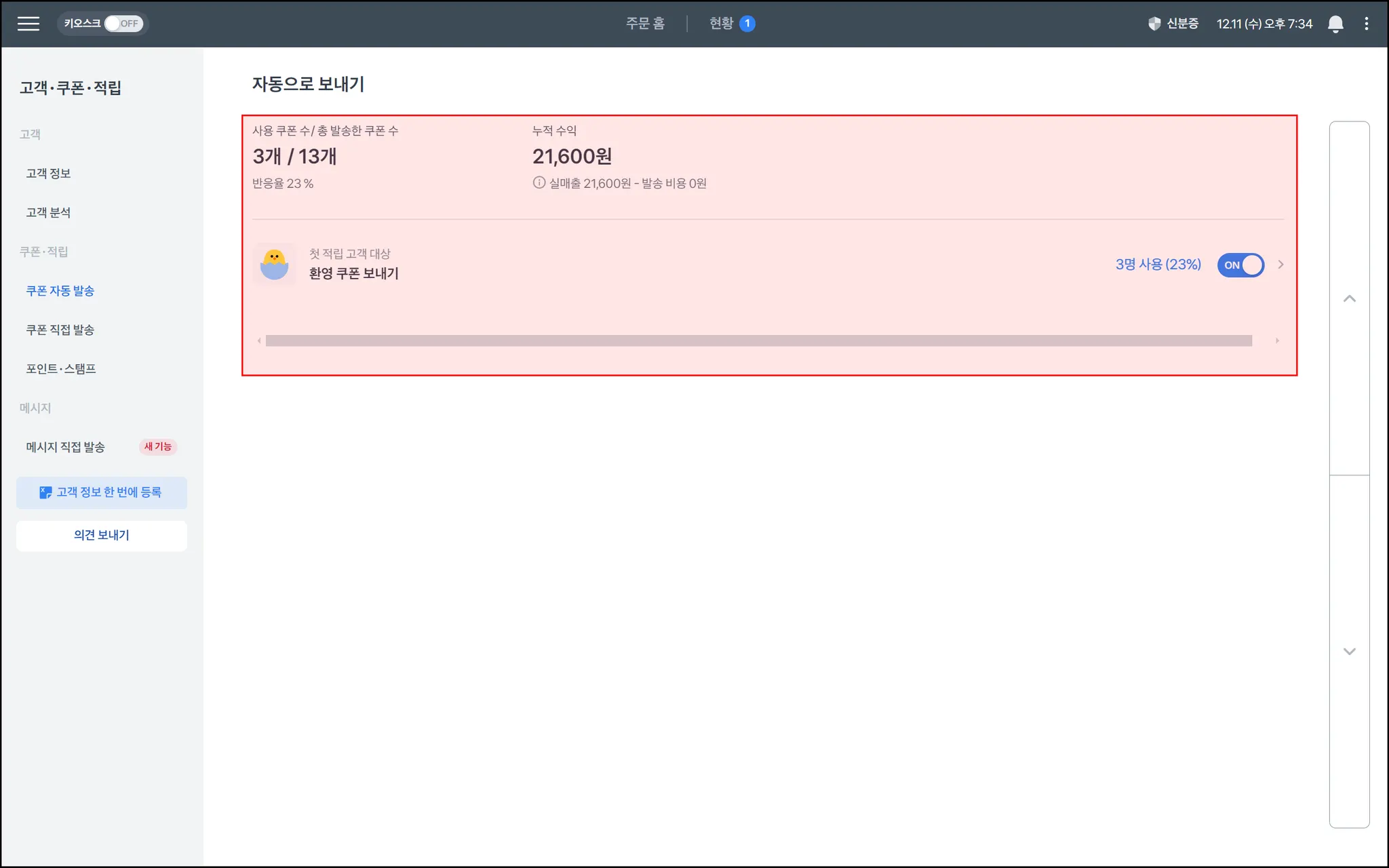
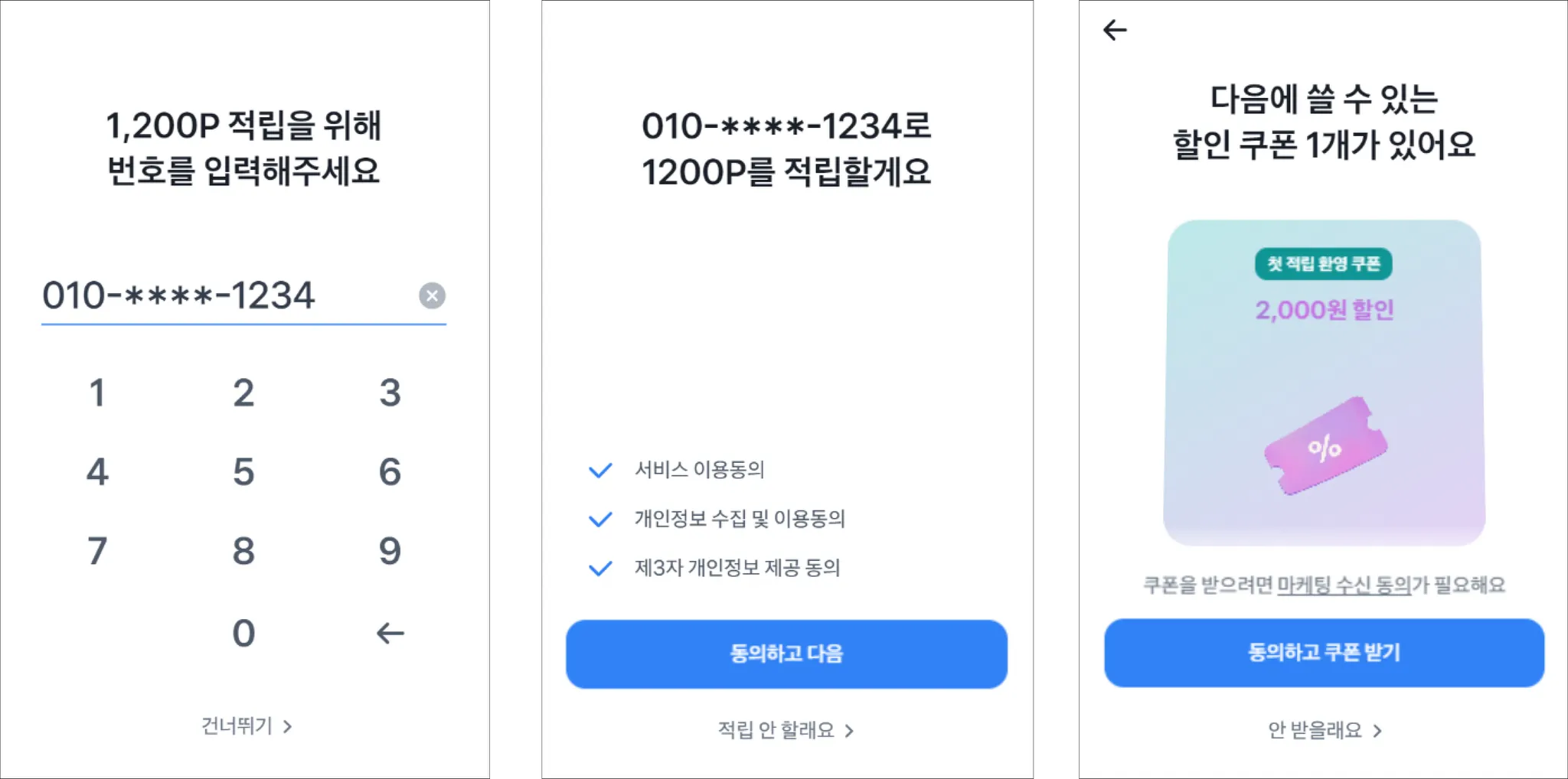
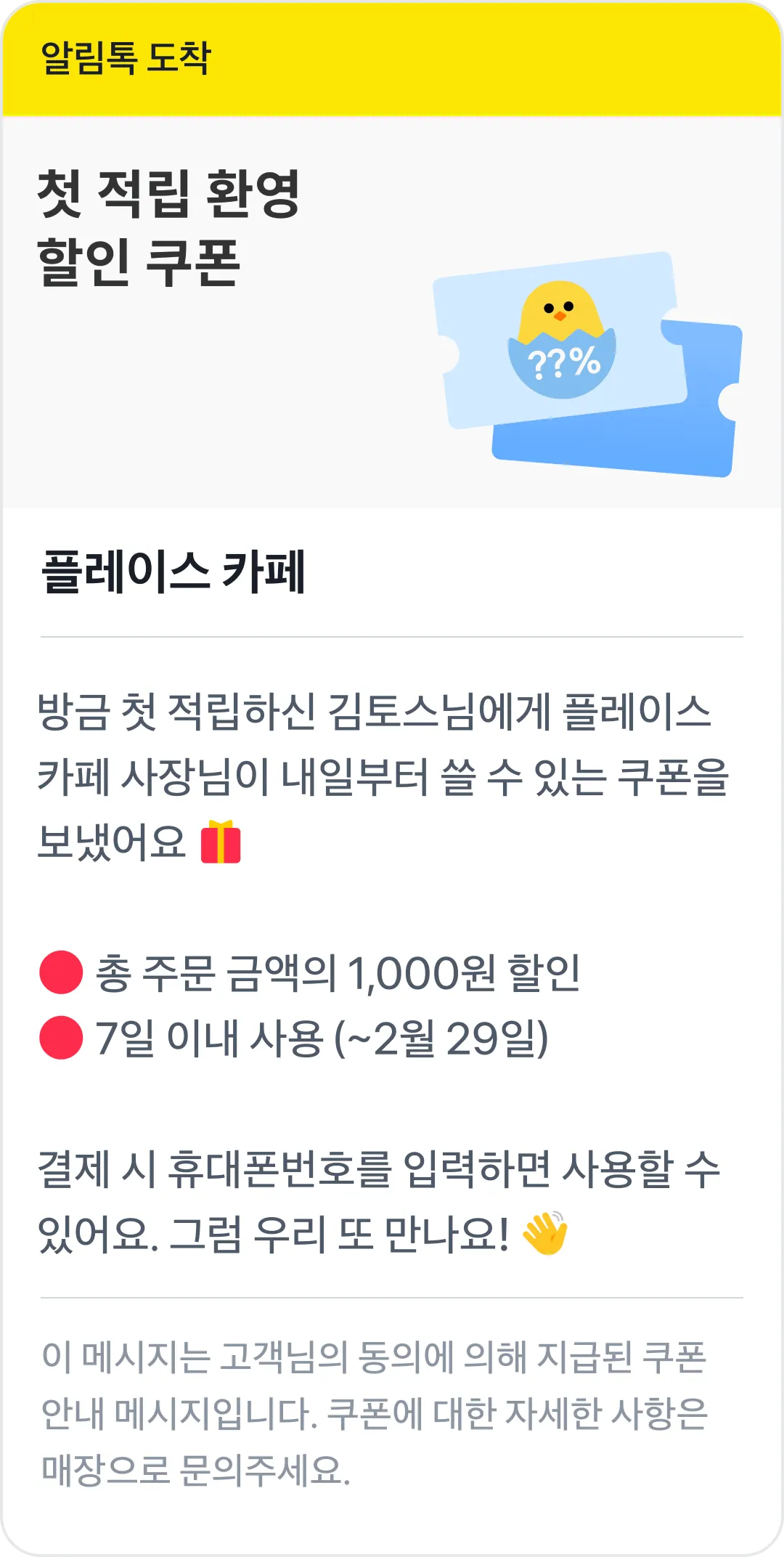
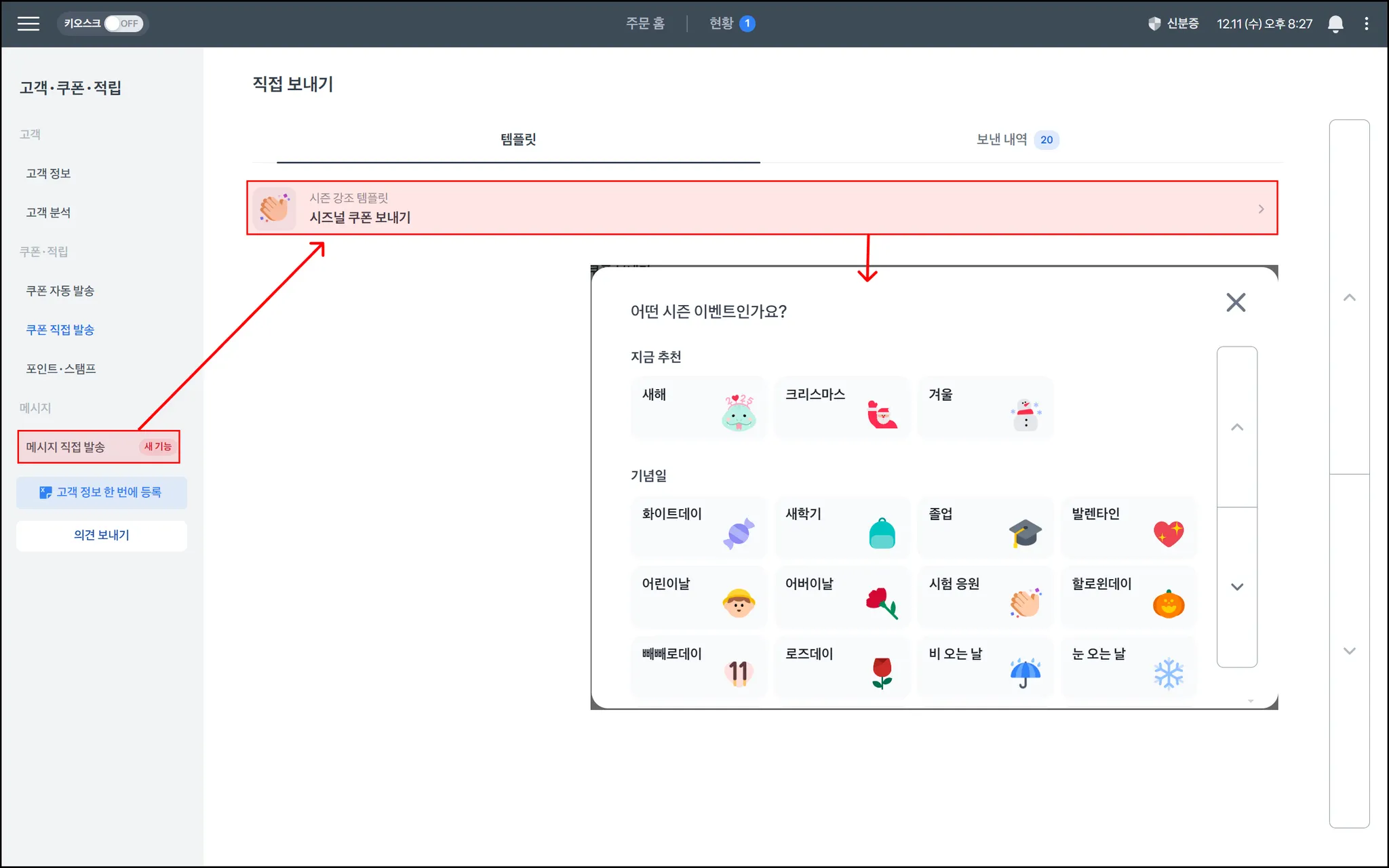

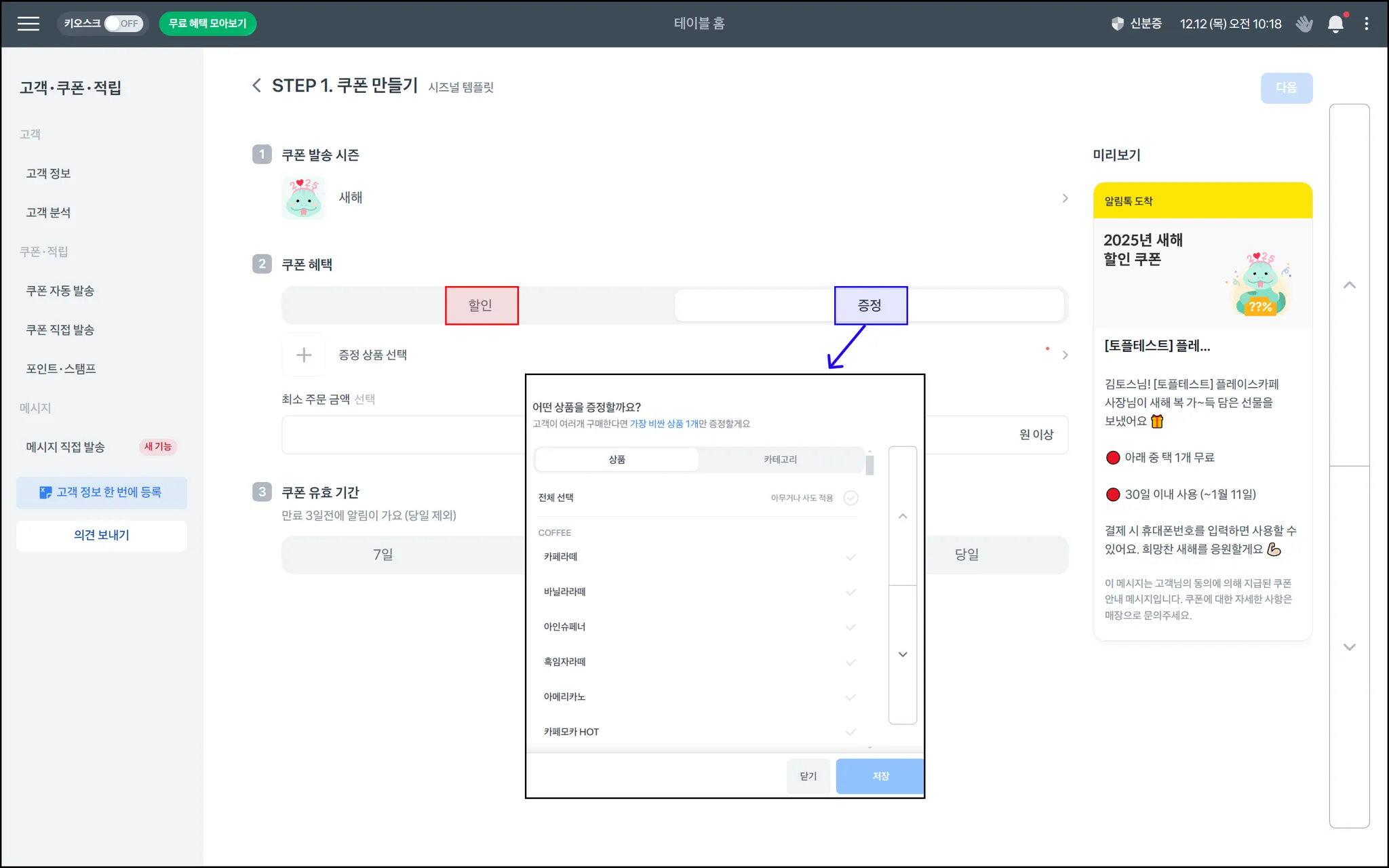
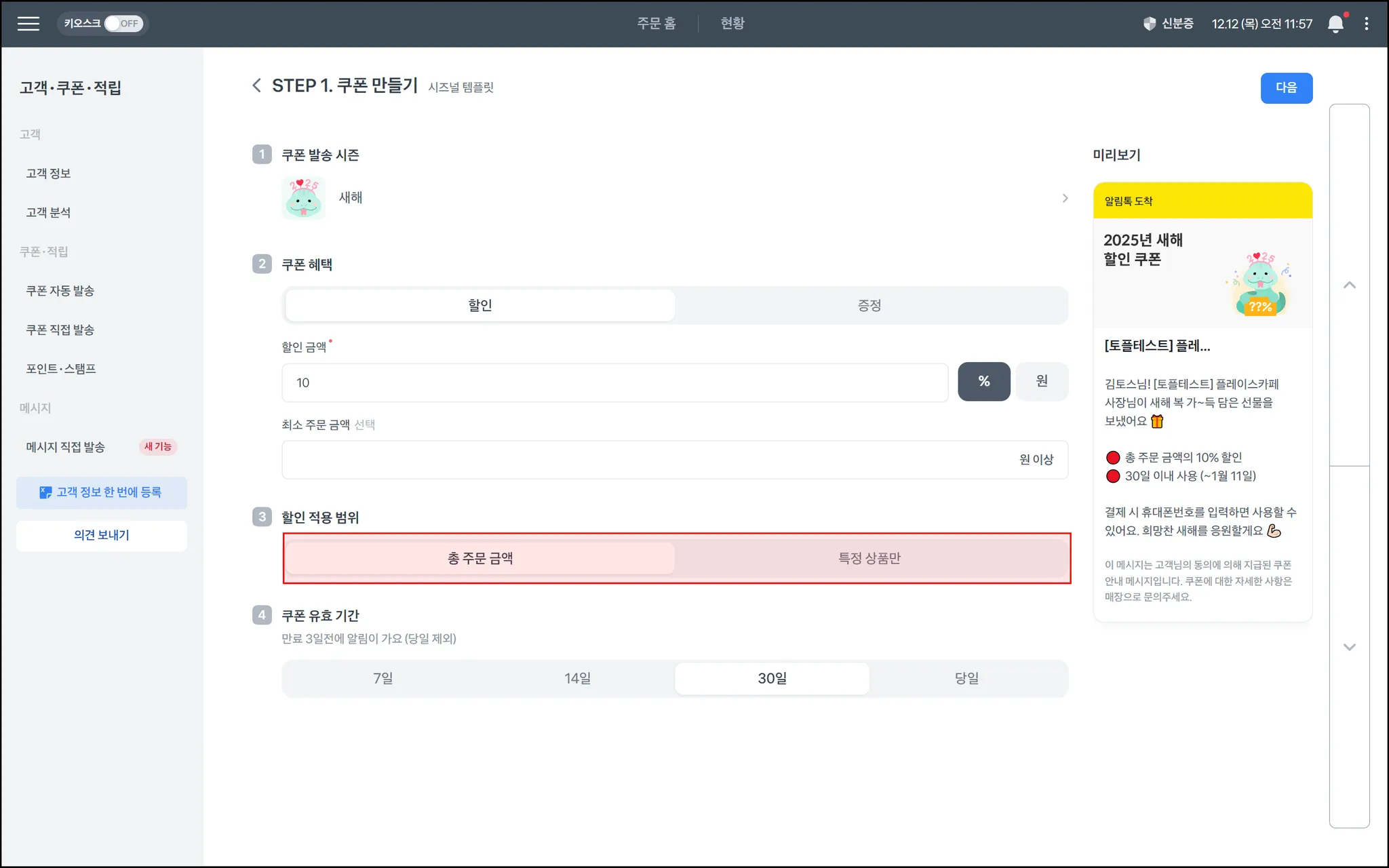
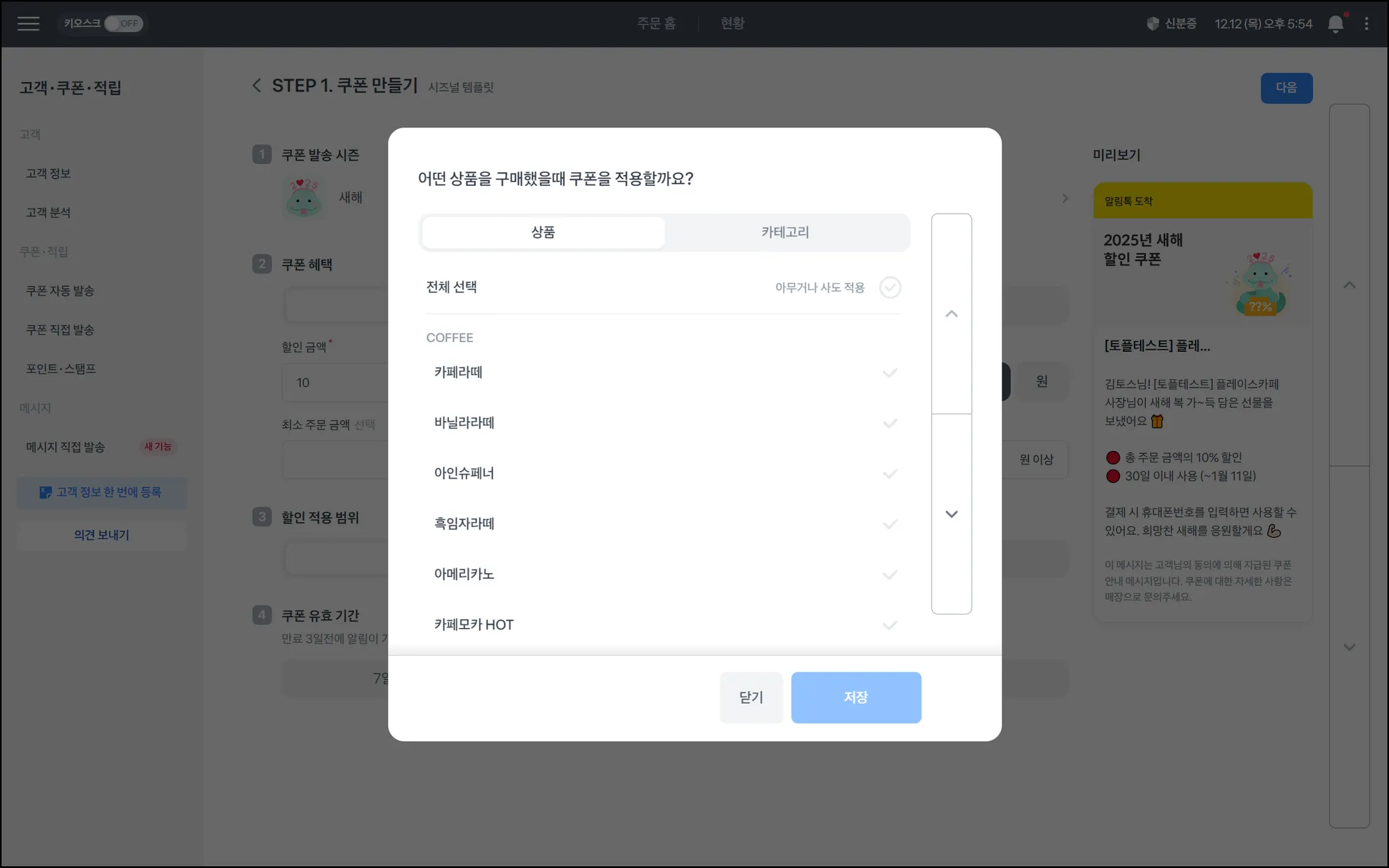

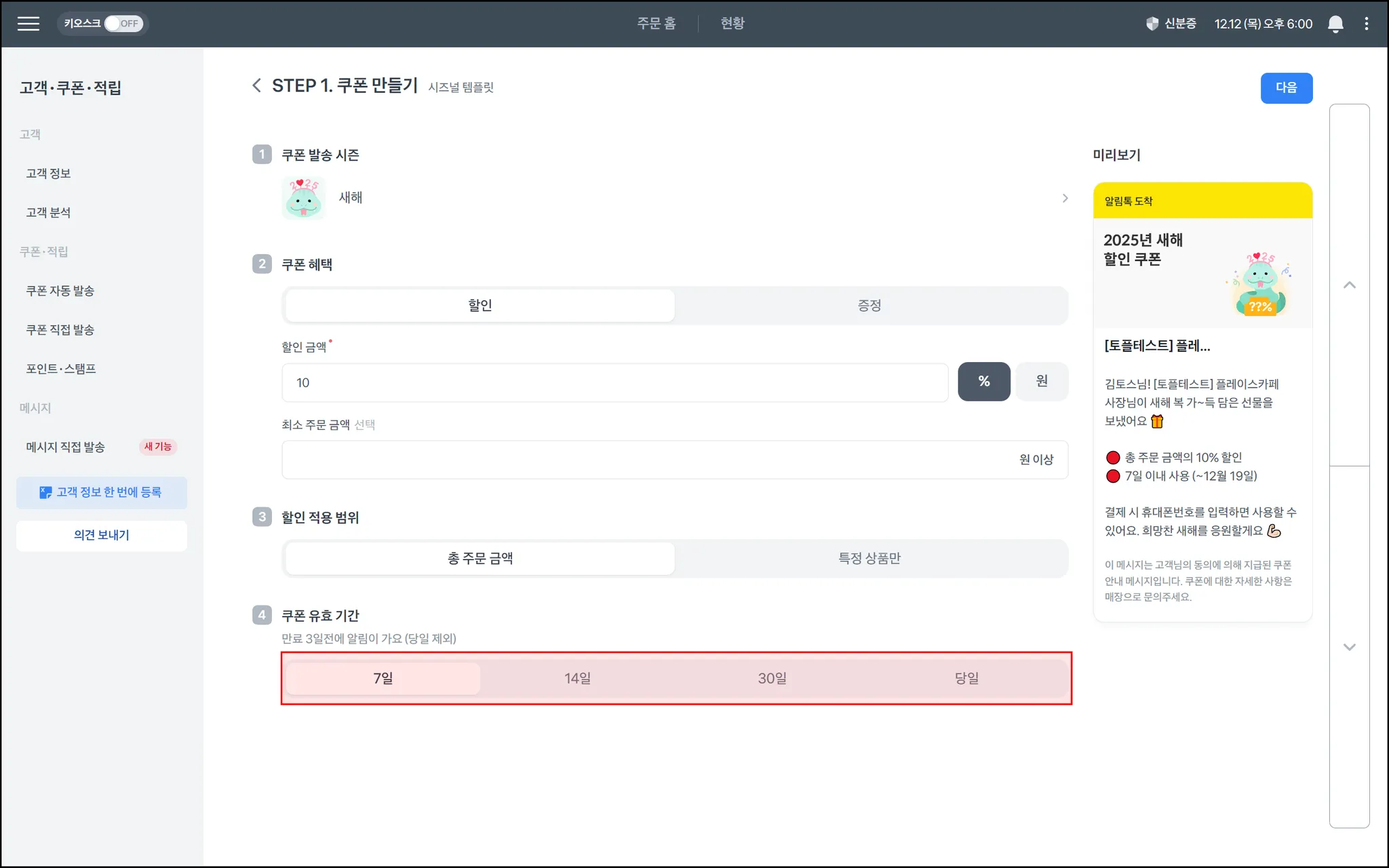
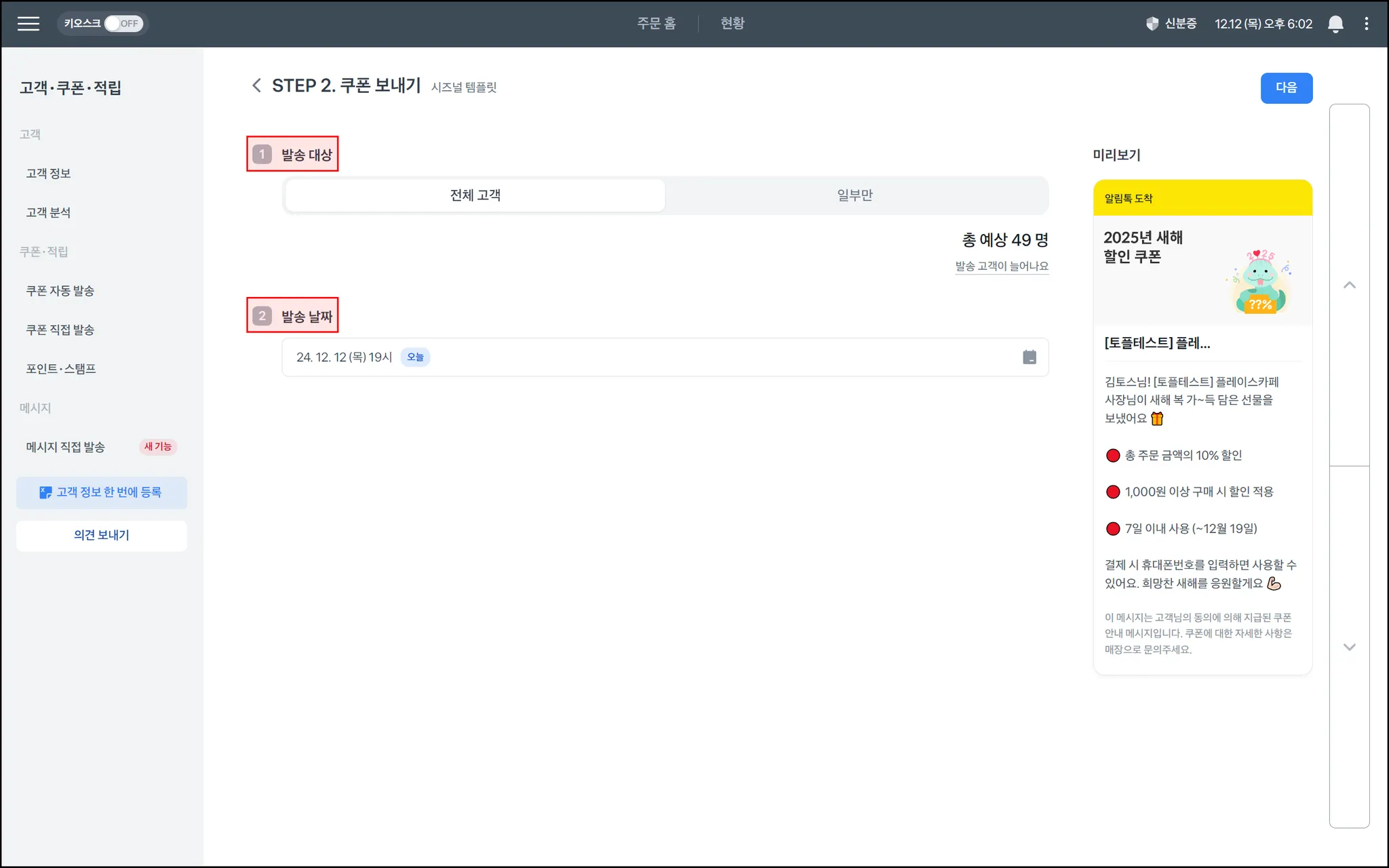

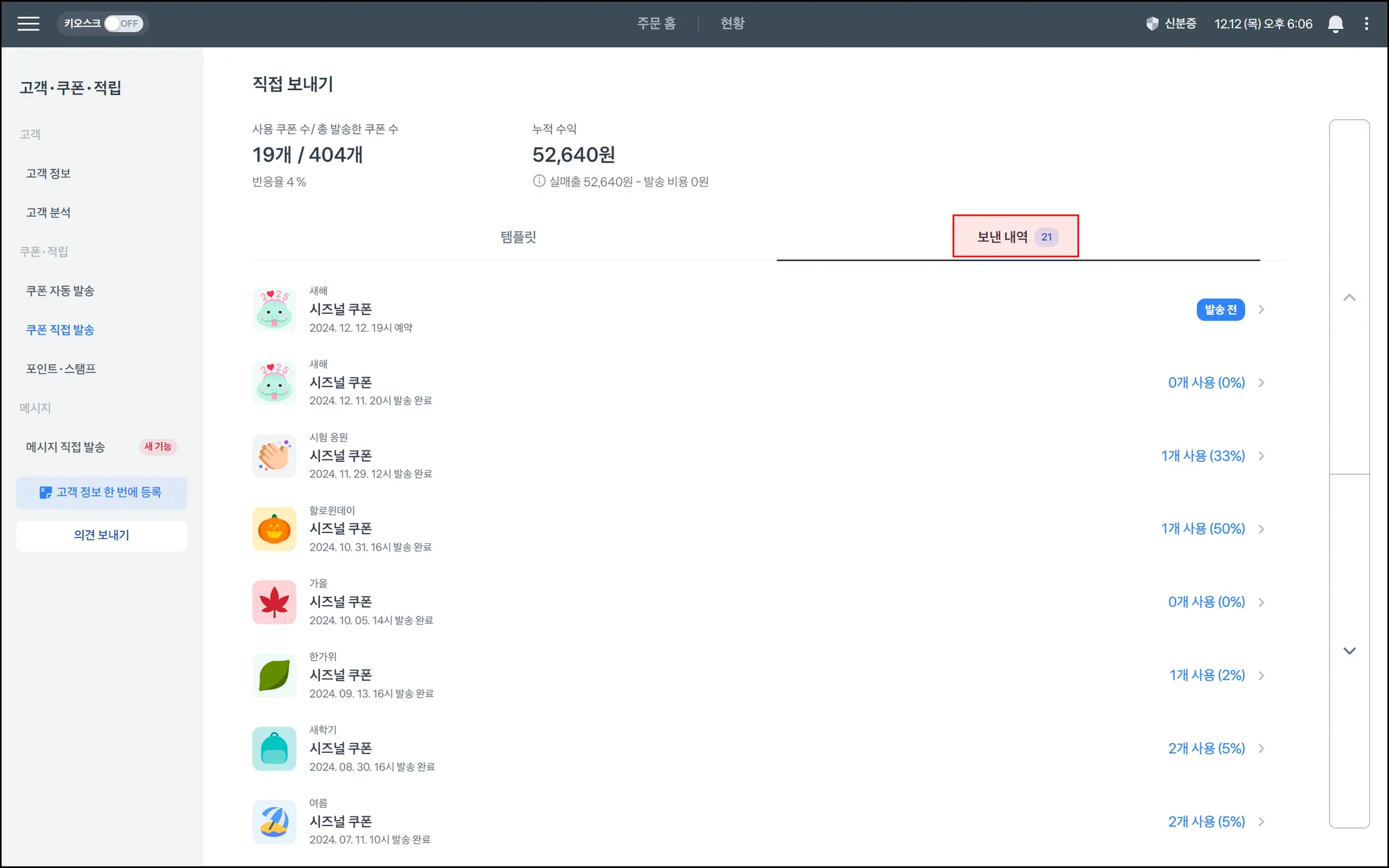
.png&blockId=15a714bb-fde7-8031-9eeb-e36583f17f18)
.png&blockId=d90bae2e-db11-4492-88d4-204b4d5eeb31)